计算机win8
win8升级win10 时间:2021-02-28 阅读:()
设置指南设置指南型号PP40L注、小心和警告注:"注"表示可以帮助您更好地使用计算机的重要信息.
小心:"小心"表示可能会损坏硬件或导致数据丢失,并告诉您如何避免此类问题.
警告:"警告"表示可能会导致财产损失、人身伤害甚至死亡.
如果您购买的是Delln系列计算机,则本说明文件中有关MicrosoftWindows操作系统的任何参考内容均不适用.
本说明文件中的信息如有更改,恕不另行通知.
2009DellInc.
版权所有,翻印必究.
未经DellInc.
书面许可,严禁以任何形式复制这些材料.
本文中使用的商标:Dell、DELL徽标、YOURSISHERE和DellConnect是DellInc.
的商标;Intel、Pentium和Celeron是注册商标并且Core是IntelCorporation在美国和/或其他国家或地区的商标;Microsoft、Windows、WindowsVista和WindowsVista开始按钮徽标是MicrosoftCorporation在美国和/或其他国家或地区的商标或注册商标;Bluetooth是BluetoothSIG,Inc.
拥有的注册商标,并许可Dell使用.
本说明文件中述及的其它商标和商品名称是指拥有相应标记和名称的公司或其制造的产品.
DellInc.
对其它公司的商标和产品名称不拥有任何所有权.
2009年2月P/NW856K修订版A003设置Studio膝上型计算机5设置计算机前5连接交流适配器6连接网络电缆(可选)7按电源按钮7MicrosoftWindowsVista安装8安装SIM(可选)8启用或禁用无线(可选)10连接到Internet(可选)11使用Studio膝上型计算机14右侧功能14左侧功能18计算机基座和键盘功能20触摸板手势22介质控制24显示功能26取出和更换电池27软件功能28解决问题.
31哔声代码31网络问题32电源问题33内存问题34锁定和软件问题35使用支持工具.
38DellSupportCenter38系统信息39硬件疑难解答41DellDiagnostics41还原操作系统.
44系统还原44目录4目录DellFactoryImageRestore45操作系统重新安装47获得帮助.
49技术支持和客户服务50DellConnect50在线服务51订单状态自动查询服务52产品信息52退回产品以要求保修或退款.
53致电之前54与Dell联络55查找更多信息和资源56规格58附录66Macrovision产品通告66索引675本节提供了有关设置Studio14z膝上型计算机和连接外围设备的信息.
设置计算机前在安置您的计算机时,请确保您靠近电源、有良好的通风条件,并将计算机放置在水平的表面上.
Studio膝上型计算机周围通风不畅会导致计算机过热.
为防止过热,请确保在计算机的背面至少留出10.
2厘米(4英寸)空间,并在所有其它面至少留出5.
1厘米(2英寸)空间.
计算机电源打开时,切勿将计算机放置在密闭空间,如机柜或抽屉.
警告:请勿阻塞通风孔或将物品塞入通风孔,或使灰尘沉积在通风孔处.
Dell计算机运行时,请勿将其放在通风不佳的环境中,例如合上的公文包.
通风受阻会损坏计算机或引起火灾.
计算机在变热时会打开风扇.
风扇噪音是正常现象,并不表示风扇或计算机有问题.
小心:在计算机上放置或堆叠重物或锋利物品会对计算机造成无法修复的损坏.
设置Studio膝上型计算机6设置Studio膝上型计算机连接交流适配器将交流适配器接于计算机,然后将其插入电源插座或电涌保护器.
注:仅将计算机与Dell交流适配器系列PA-2E或PA-12配合使用.
警告:此交流适配器可以与世界各地的电源插座配合使用.
但是,电源连接器和配电盘会因国家/地区的不同而有所差异.
使用不符合标准的电缆或不正确地将电缆连接至配电盘或电源插座可能会引起火灾或对计算机的永久损坏.
7设置Studio膝上型计算机连接网络电缆(可选)要使用有线网络连接,请连接网络电缆.
按电源按钮8设置Studio膝上型计算机MicrosoftWindowsVista安装您的Dell计算机已预配置了WindowsVista.
要初次设置WindowsVista,请按照屏幕上的说明进行操作.
这些是必要的步骤,可能需要15分钟才能完成.
屏幕中的说明将指导您完成多个过程,其中包括接受许可协议、设置首选项以及设置Internet连接.
小心:请勿中断操作系统的设置过程.
这样做可能会导致计算机无法使用并需要重新安装操作系统.
安装SIM(可选)用户识别模块(SIM)卡仅通过国际移动用户识别码来识别用户.
注:只有GSM(HSDPA)类型的插卡需要SIM.
EVDO卡不使用SIM.
9设置Studio膝上型计算机1231电池槽2SIM卡3SIM卡插槽插入SIM:关闭计算机电源.
1.
要卸下电池,请参阅第2.
27页的"卸下和更换电池".
在电池槽中,将SIM滑入SIM卡插槽.
3.
10设置Studio膝上型计算机启用或禁用无线(可选)启用无线(计算机处于开启状态下):在键盘上按组合键或按1.
键.
将在屏幕右下方出现"无线"图标选择以下操作之一:2.
启用Bluetooth–启用无线LAN–启用无线WAN/GPS–单击3.
"确定".
要关闭无线,请在键盘上按组合键或按键.
11设置Studio膝上型计算机连接到Internet(可选)注:ISP和ISP所提供的服务会因国家或地区的不同而有所差异.
要连接到Internet,您需要一个外部调制解调器或网络连接,以及因特网服务提供商(ISP).
注:如果您最初并未随计算机一起购买外部USB调制解调器或WLAN适配器,您可以从DellWeb站点www.
dell.
com购买.
设置有线连接如果您要使用拨号连接,请在设置Internet连接之前,将电话线连接至外部USB调制解调器(可选)和墙上的电话插孔.
如果您使用的是DSL或电缆/卫星调制解调器连接,请与您的ISP或蜂窝式电话服务联络以获得设置说明要完成有线Internet连接的设置,请按照第12页上的"设置Internet连接"中的说明进行操作.
设置无线连接注:要设置无线路由器,请参阅路由器附带的说明文件.
在您可以使用无线Internet连接之前,您必须连接至无线路由器.
将您的连接设置到无线路由器:保存并关闭所有打开的文件,退出所有打1.
开的程序.
单击2.
开始→"连接至".
请按照屏幕上的说明进行操作来完成设3.
置.
12设置Studio膝上型计算机设置Internet连接要用提供的ISP桌面快捷方式设置Internet连接,请:保存并关闭所有打开的文件,退出所有打1.
开的程序.
双击MicrosoftWindows2.
桌面上的ISP图标.
按照屏幕上的说明完成设置.
3.
如果您的桌面上没有ISP图标,或者您要设置具有不同ISP的Internet连接,请执行以下步骤.
注:如果您无法连接至Internet,但过去曾经成功连接,则可能是ISP服务已停止.
请与您的ISP联络以确定服务状态,或稍后再尝试连接.
注:请准备好您的ISP信息.
如果您没有ISP,则"连接到Internet"向导可以帮助您获得一个.
保存并关闭所有打开的文件,退出所有打1.
开的程序.
单击2.
开始→"控制面板".
在3.
"网络和Internet"下,单击"连接到Internet".
系统将显示"连接到Internet"窗口.
根据您需要的连接方式,选择4.
"宽带(PPPoE)"或"拨号":如果您要使用DSL、卫星调制解调器、有线电视调制解调器、有线电视调制解调器或无线技术连接,请选择"宽带".
如果您要使用USB拨号调制解调器(可选)或ISDN,请选择"拨号".
13设置Studio膝上型计算机注:如果您无法确定要选择的连接类型,请与您的ISP联络.
按照屏幕上的说明并使用您的ISP提供的5.
设置信息完成设置.
14Studio14z膝上型计算机具有指示灯和按钮,可提供信息并使您可以执行一般任务.
计算机上的连接器提供连接其他设备的选项.
右侧功能使用Studio膝上型计算机21345678915使用Studio膝上型计算机1ExpressCard插槽/8合1介质卡读取器适配器–为附加内存、有线和无线通信、多媒体和安全功能提供支持.
支持34毫米ExpressCard.
如果您已经订购了8合1介质卡适配器,它会被安装在插槽中.
如果没有,计算机出厂时会在插槽中安装塑料挡片.
8合1存储卡读取器适配器可读取以下数字介质存储卡:安全数字(SD)存储卡MultiMediaCard(MMC)MMC+记忆棒记忆棒PROxD-Picture卡高速SD高密SD注:安装在ExpressCard插槽中的塑料挡片或介质卡适配器可避免未使用的插槽沾染灰尘和其它尘埃.
保存好挡片或介质卡适配器,以备插槽中不安装ExpressCard卡时使用.
其它计算机的挡片可能不适用于您的计算机.
16使用Studio膝上型计算机2音频输出/耳机连接器(2个)–连接一对或两对耳机,或将音频发送至打开的扬声器或声音系统.
适用于两个连接器的音频信号相同.
3音频输入/麦克风连接器–连接至麦克风或输入信号以用于音频程序.
4IEEE1394连接器–连接至高速串行多媒体设备(例如数码摄像机).
5具有USBPowerShare的eSATA/USB组合连接器–连接至eSATA兼容存储设备(例如外部硬盘驱动器或光盘驱动器)或USB设备(例如鼠标、键盘、打印机、外部驱动器或MP3播放器).
USBPowershare功能让您可以在计算机打开/关闭或处于睡眠状态时为USB设备充电.
注:某些USB设备可能无法在计算机关闭或处于睡眠状态时充电.
在这种情况下,可打开计算机为设备充电.
注:如果您在为USB设备充电时关闭计算机,该设备将停止充电.
要继续充电,可断开USB设备的连接然后将其再次连接.
注:在电池剩余的总使用时间仅有10%时,USBPowerShare会自动关闭.
6USB2.
0连接器–连接至USB设备,例如鼠标、键盘、打印机、外部驱动器或MP3播放器.
17使用Studio膝上型计算机7交流适配器连接器–连接到交流适配器以启动计算机并为电池充电.
8电池状态指示灯–稳定亮起或闪烁表示电池的充电状态.
当计算机由电池供电时,指示灯会表示以下状态:不亮–表示电池已充满电.
呈琥珀色稳定亮起–表示电池电量不足.
交流适配器:呈琥珀色稳定亮起–表示电池正在充电.
呈白色稳定亮起–表示电池已基本充满电.
不亮–表示电池已充满电.
9电源按钮和指示灯–按下可打开或关闭计算机.
按钮中的指示灯表示以下电源状态:呈白色稳定亮起–表示计算机已打开.
白色闪烁–表示计算机处于待机模式.
关闭–表示计算机已关闭.
18使用Studio膝上型计算机左侧功能1234519使用Studio膝上型计算机1安全缆线孔–将市面上购买的防盗设备连接至计算机.
注:购买防盗设备前,请确保其能够与计算机的安全缆线孔配合使用.
2网络连接器–将您的计算机连接到网络或宽带设备(如果您使用有线网络).
3USB2.
0连接器–连接至USB设备,例如鼠标、键盘、打印机、外部驱动器或MP3播放器.
4DisplayPort连接器–支持外部DisplayPort显示器和投影仪的数字接口标准连接器.
5HDMI连接器–连接电视的5.
1音频和视频信号.
注:当与显示器配合使用时,仅可读取视频信号.
20使用Studio膝上型计算机计算机基座和键盘功能12321使用Studio膝上型计算机1键盘/背光键盘(可选)–如果您已经购买了可选的背光键盘,F6键上会有背光键盘图标.
可选背光键盘通过照亮按键上的所有符号在黑暗环境中提供可见性.
有关使用该键盘的详细信息,请参阅《Dell技术指南》.
背光键盘亮度设置–按组合键可在三种亮度状态之间切换(以给定顺序切换):半边键盘发光a.
全键盘发光b.
无光c.
2触摸板按钮–提供单击鼠标左键和右键的功能.
3触摸板–通过轻击表面可提供鼠标的功能(移动光标、拖动或移动选定项目及单击鼠标左键).
支持滚动、缩放和旋转功能.
要更改设置,可在桌面的通知区域双击"DellTouchpad"(Dell触摸板)图标.
22使用Studio膝上型计算机触摸板手势滚动可以滚动内容.
滚动功能包括:传统滚动–让您可以向上、下或向左、右滚动.
向上和向下滚动:在垂直滚动区域(触摸板最右方)向上或向下移动手指以在活动窗口上向上或向下滚动.
向右和向左滚动:在水平滚动区域(触摸板最右方)向右或向左移动手指以在活动窗口上向右或向左滚动.
环状滚动–让您可以向上、下或向左、右滚动.
向上和向下滚动:在垂直滚动区域(触摸板最右方)移动手指,以顺时针圆周方向移动可向上滚动或以逆时针圆周方向移动可向下滚动.
向右和向左滚动:在垂直滚动区(触摸板最右方)域移动手指,以顺时针圆周方向移动可向右滚动或以逆时针圆周方向移动可向左滚动.
23使用Studio膝上型计算机缩放可以增加或降低屏幕内容的放大率.
缩放功能包括:单手指缩放–让您可以放大或缩小.
要进行放大:在缩放区域(触摸板最左方)向上移动手指可进行放大.
要进行缩小:在缩放区域(触摸板最左方)向下移动手指可进行缩小.
24使用Studio膝上型计算机介质控制键盘上的媒体控制键可控制媒体播放.
要使用介质控制,请按相应的键.
您可以使用"系统设置"公用程序中的"功能键行为"来配置媒体控制键.
"功能键行为"设置中的选项是:多媒体键优先–它是默认设置.
按任意媒体控制键可执行相关的多媒体操作.
关于功能键操作,请按+相应的功能键.
功能键优先–按任意功能键可执行相关功能.
关于多媒体键操作,请按+所需的媒体控制键.
注:"MultimediaKeyFirst"(多媒体键优先)选项仅在操作系统中可用.
25使用Studio膝上型计算机静音调低音量调大音量按键一次来播放上一曲目或章节按住该键以快速回放播放或暂停按键一次来播放下一曲目或章节按住该键以快速前进从可选USB/eSATA光盘驱动器中弹出光盘.
26使用Studio膝上型计算机显示功能显示面板可安装摄像头和随附的双麦克风.
123451左数字阵列麦克风–与右数字阵列麦克风配合使用,可为视频聊天和录音提供高质量的声音效果.
2摄像头活动指示灯–指示摄像头是处于打开状态还是关闭状态.
3摄像头–用于视频捕获、会议及聊天的内置摄像头.
4右数字阵列麦克风–与左数字阵列麦克风配合使用,为视频聊天和录音提供高质量的声音效果.
5显示屏–显示屏会根据您在购买计算机时所做的配置选择而有所不同.
有关显示屏的详细信息,请参阅《Dell技术指南》.
27使用Studio膝上型计算机取出和更换电池警告:使用不兼容的电池可能会增加起火或爆炸的危险.
此计算机只能使用从Dell购买的电池.
请勿使用其它计算机中的电池.
警告:在取出电池之前,请先关闭计算机并拔掉外部电缆(包括交流适配器).
312要取出电池,请:关闭计算机并将其翻转.
1.
将电池释放闩锁滑动到侧面.
2.
将电池取出.
3.
要装回电池,请将电池滑入电池槽,直至其卡入到位.
1电池槽2电池释放闩锁3电池28使用Studio膝上型计算机软件功能注:有关本节所述功能的详细信息,请参阅您的硬盘驱动器或Dell支持Web站点support.
dell.
com上的《Dell技术指南》.
FastAccess面部识别您的计算机可能具有FastAccess面部识别功能.
该功能通过记录下您的面部特征来保护您的Dell电脑,它使用您的面部特征来验证您的身份,从而自动提供登录信息(例如登录Windows帐户或安全的Web站点),而不需要您像往常那样自己输入登录信息.
有关详情,请单击开始→"程序"→"FastAccess"工作效率和通信您可以使用计算机制作演示文稿、小册子、贺卡、传单和电子表格.
您还可以编辑和查看照片和图像.
检查您安装在计算机上的软件订单.
连接到Internet后,便可访问Web站点、设置电子邮件帐号并上传和下载文件等等.
娱乐和多媒体您可以使用计算机观看视频、玩游戏、创建自己的CD/DVD、听音乐和网络电台.
注:您的计算机未配备内部光盘驱动器.
对涉及光盘的程序,请使用外部光盘驱动器或任何外部存储设备.
29使用Studio膝上型计算机您可以从便携式设备(如数码相机和移动电话)下载或复制图片和视频文件.
可选软件应用程序使您可以组织并创建可录制到光盘、保存在便携式产品(如MP3播放器和掌上娱乐设备)上,或直接在已连接的电视、投影机和家庭影院设备上播放和观看的音乐和视频文件.
自定义桌面可访问"个性化外观和声音"窗口来自定义您的桌面,以更改外观、分辨率、墙纸、屏幕保护程序等.
要访问显示属性窗口:在桌面的空白区域单击鼠标右键.
1.
单击2.
"个性化",打开"个性化外观和声音"窗口,了解有关自定义选项的详细信息.
自定义您的节能设置可以使用操作系统中的电源选项配置计算机上的电源设置.
随Dell计算机安装的MicrosoftWindowsVista提供三个默认选项:Dell建议—此电源选项可在需要完整性能时提供完整性能,处于不活动状态时节省电量.
节能程序—此电源选项可降低系统性能以最大化计算机的使用寿命以及减少计算机使用期间消耗的能量,从而节省计算机电能.
高性能—根据您的活动调整处理器速度和最大化系统性能,此电源选项将为您的计算机提供最高级别的系统性能.
30使用Studio膝上型计算机备份数据建议您定期在计算机上备份文件和文件夹.
要备份文件:单击1.
开始→"控制面板"→"系统和维护"→"欢迎中心"→"传送文件和设置".
单击2.
"备份文件"或"备份计算机".
在3.
"用户帐户控制"窗口中单击"继续",然后按照"备份文件"向导中的说明进行操作.
31本节提供了计算机的故障排除信息.
如果遵守以下原则仍无法解决问题,请参阅第38页上的"使用支持工具"或第55页上的"与Dell联络".
警告:只有经过培训的维修人员才能卸下主机盖.
要获取高级服务和故障排除说明,请参阅Dell支持Web站点support.
dell.
com上的《维修手册》.
哔声代码如果显示屏不能显示错误或问题,计算机在启动过程中可能发出一连串哔声.
以下连续的哔声代码有助于您对计算机中的问题进行故障排除.
注:要更换部件,请参阅Dell支持Web站点support.
dell.
com上的《服务手册》.
一次哔声—BIOSROM校验和失败.
母板可能出现故障请与Dell联络(请参阅第55页上的"与Dell联络").
两次哔声—未检测到RAM卸下内存模块,重新安装一个模块然后重新启动计算机.
如果计算机启动正常,请重新安装其它模块.
继续该步骤直至您找到出现故障的模块;如安装过程中未发现有故障的模块,则重新安装所有模块.
解决问题32解决问题将同种类型的内存(如果可用)安装到计算机中.
如果问题仍然存在,请与Dell联络(请参阅第55页上的"与Dell联络").
三次哔声—母板可能出现故障请与Dell联络(请参阅第55页上的"与Dell联络").
四次哔声—RAM读取/写入故障确保内存模块/内存连接器没有特殊的放置要求(请参阅Dell支持Web站点support.
dell.
com上的《服务手册》).
验证您安装的内存模块与计算机兼容.
如果问题仍然存在,请与Dell联络(请参阅第55页上的"与Dell联络").
五次哔声—实时时钟故障更换电池.
网络问题无线连接如果无线网络连接断开—无线路由器已脱机或计算机已禁用无线.
请检查您的无线路由器,以确保其已接通电源并已连接至数据源(电缆调制解调器或网络集线器).
干扰可能会阻挡或中断您的无线连接.
尝试将计算机移向距无线路由器更近的位置.
与无线路由器重新建立连接:保存并关闭所有打开的文件,退出所有a.
打开的程序.
单击b.
开始→"连接至".
请按照屏幕上的说明进行操作来完成c.
设置.
33解决问题有线连接如果网络连接断开—电缆松动或损坏.
请检查电缆,确保已将其连接并未损坏.
集成网络连接器上的链路完整性指示灯可使您确认您的连接是否正常,并提供有关状态的信息:绿色—计算机与10Mbps网络连接良好.
橙色—计算机与100Mbps网络连接良好.
不亮—计算机未检测到与网络的物理连接.
注:网络连接器上的链路完整性指示灯只适用于有线电缆连接.
链路完整性指示灯不提供无线连接的状态信息.
电源问题如果电源指示灯不亮—表明计算机已关闭或未接通电源.
将电源电缆重新插入计算机上的电源连接器和电源插座中.
如果计算机已连接至配电盘,请确保配电盘已连接至电源插座并且配电盘已打开.
还可以不使用电源保护设备、配电盘和电源延长电缆,以验证计算机是否可以正常打开.
使用其它设备(例如台灯)检测电源插座,确保电源插座能够正常工作.
检查交流适配器电缆的连接.
如果交流适配器有指示灯,请确保交流适配器上的指示灯已亮起.
34解决问题如果电源指示灯呈白色稳定亮起,而计算机没有响应—表明显示器可能没有响应.
按下电源按钮,直至计算机关闭,然后再开机.
如果电源指示灯呈白色闪烁—表明计算机处于待机模式.
使用已连接的鼠标移动指针或按电源按钮以恢复正常运行状态.
如果遇到阻碍计算机接收状况的干扰—表明不必要的信号正通过中断或阻挡其它信号来造成干扰.
其它可能的干扰因素包括:电源延长电缆、键盘延长电缆和鼠标延长电缆.
连接至配电盘的设备过多.
多个配电盘连接至同一个电源插座.
内存问题如果收到内存不足的信息—保存并关闭所有打开的文件并退出所有未使用的已打开程序,然后查看问题是否已解决.
有关最低内存要求,请参阅软件说明文件.
如果有必要,请安装附加内存(请参阅Dell支持Web站点support.
dell.
com上的《服务手册》).
重置内存模块(请参阅Dell支持Web站点support.
dell.
com上的《服务手册》)以确保计算机可与内存成功通信.
35解决问题如果遇到其它内存问题—请确保遵循内存安装原则(请参阅Dell支持Web站点support.
dell.
com上的《服务手册》).
请检查内存模块是否与您的计算机兼容.
您的计算机支持DDR3内存.
有关您的计算机支持的内存类型的详细信息,请参阅第58页上的"规格".
运行DellDiagnostics(请参阅第41页上的"DellDiagnostics").
重置内存模块(请参阅Dell支持Web站点support.
dell.
com上的《服务手册》)以确保计算机可与内存成功通信.
锁定和软件问题如果计算机无法启动—请确保电源电缆已稳固地连接至计算机和电源插座.
如果程序停止响应或持续显示蓝屏—终止程序:同时按键、键和键.
1.
单击2.
"应用程序".
单击不再响应的程序3.
单击4.
"结束任务".
如果程序反复崩溃—请查看软件说明文件.
如有必要,请卸载并重新安装程序.
注:软件的说明文件中或CD上通常包括安装说明.
36解决问题注:您的计算机未配备内部光盘驱动器.
对涉及光盘的程序,请使用外部光盘驱动器或任何外部存储设备.
如果计算机停止响应或持续显示蓝屏—警告:如果无法执行操作系统关机,则可能会导致数据丢失.
如果在键盘上按键或移动鼠标都没有响应,请按电源按钮至少8至10秒钟直至计算机关闭,然后重新启动计算机.
如果程序是针对早期版本的MicrosoftWindows操作系统设计—运行程序兼容性向导.
程序兼容性向导对程序进行配置,使其在类似于非WindowsVista操作系统的环境中运行.
单击1.
开始→"控制面板"→"程序"→"将以前的程序与此版本的Windows共同使用".
在欢迎屏幕上,单击2.
"下一步".
请按照屏幕上的说明进行操作.
3.
如果仍有其它软件问题—立即备份文件.
使用病毒扫描程序检查硬盘驱动器或CD.
保存并关闭所有打开的文件或程序,然后通过开始菜单关闭计算机.
请查看软件说明文件或与软件制造商联络,以获取故障排除信息:确保程序与计算机上安装的操作系统–兼容.
确保计算机符合运行软件所需的最低–硬件要求.
有关信息,请参阅软件说明文件.
37解决问题确保已正确安装和配置程序.
–验证设备驱动程序不与程序冲突.
–如有必要,请卸载并重新安装程序.
–38DellSupportCenterDellSupportCenter可帮助您查找所需的服务、支持和特定于系统的信息.
有关DellSupportCenter和可用的支持工具的详细信息,请在support.
dell.
com上单击"服务"选项卡.
请单击任务栏中的图标以运行此应用程序.
主页提供访问以下项的链接:自助(故障排除、安全保护、系统性能、网络/Internet、备份/恢复和WindowsVista)警报(与计算机相关的技术支持警报)Dell提供的帮助(DellConnect技术支持、客户服务、培训和指南、DellonCall操作步骤帮助和PCCheckUp在线扫描)关于系统(系统说明文件、保修信息、系统信息、升级件与)DellSupportCenter主页的顶部显示您的系统型号及其服务标签和快速服务代码.
有关DellSupportCenter的详细信息,请参阅硬盘驱动器或Dell支持Web站点support.
dell.
com上的《Dell技术指南》.
使用支持工具39使用支持工具系统信息如果您的计算机出现问题或错误,则可能会显示一条系统信息,以帮助您确定原因和解决问题所需的措施.
注:如果以下示例中列出的信息不包括您收到的信息,请参阅信息出现时所运行的操作系统或程序的说明文件.
另外,您还可参阅硬盘或Dell支持Web站点support.
dell.
com上的《Dell技术指南》,或参阅第55页上的"与Dell联络"以获取帮助.
Alert!
Previousattemptsatbootingthissystemhavefailedatcheckpoint[nnnn].
Forhelpinresolvingthisproblem,pleasenotethischeckpointandcontactDellTechnicalSupport(警告!
先前引导本系统的尝试已在检验点[nnnn]处失败.
要获得解决此问题的帮助,请记下此检验点并与Dell技术支持部门联络)—计算机连续三次因为同一错误无法完成引导例程.
(请参阅第55页上的"与Dell联络"以获取帮助.
)CMOSchecksumerror(CMOS校验和错误)—母板可能出现故障或RTC电池电量不足.
更换电池(请参阅Dell支持Web站点support.
dell.
com上的《服务手册》,或参阅第55页上的"与Dell联络"以获取帮助).
CPUfanfailure(CPU风扇故障)—CPU风扇出现故障.
更换CPU风扇(请参阅Dell支持Web站点support.
dell.
com上的《维修手册》).
Hard-diskdrivefailure(硬盘驱动器出现故障)—POST期间硬盘驱动器可能出现故障(请参阅第55页上的"与Dell联络"以获取帮助).
Hard-diskdrivereadfailure(硬盘驱动器读取出现故障)—在HDD引导检测期间硬盘驱动器可能出现故障(请参阅第55页上的"与Dell联络"以获取帮助).
Keyboardfailure(键盘出现故障)—键盘出现故障或电缆已松动.
要更换键盘,请参阅Dell支持Web站点support.
dell.
com上的《维修手册》.
40使用支持工具Nobootdeviceavailable(无可用的引导设备)—硬盘驱动器上没有可引导分区、硬盘驱动器电缆已松动或不存在可引导设备.
如果硬盘驱动器是您的引导设备,请确保电缆已连接,且驱动器已正确安装并分区为引导设备.
进入系统设置程序并确保引导顺序信息正确(请参阅Dell支持Web站点support.
dell.
com上的《Dell技术指南》).
Notimertickinterrupt(无计时器嘀嗒信号中断)—可能是系统板上的芯片出现故障或母板出现故障(请参阅第55页上的"与Dell联络"以获取帮助).
USBOVERCURRENTERROR(USB过电流错误)—断开USB设备的连接.
您的USB设备需要更多电量才能正常工作.
使用外部电源连接USB设备,或者如果您的设备有两条USB电缆,均进行连接.
CAUTION-HardDriveSELFMONITORINGSYSTEMhasreportedthataparameterhasexceededitsnormaloperatingrange.
Dellrecommendsthatyoubackupyourdataregularly.
Aparameteroutofrangemayormaynotindicateapotentialharddriveproblem(小心-硬盘驱动器自我监控系统报告参数已经超出了正常范围.
Dell建议您定期备份数据.
超出范围的参数可能表示潜在的硬盘驱动器问题,也可能不表示)—S.
M.
A.
R.
T错误,可能硬盘驱动器出现故障(请参阅第55页的"与Dell联络"以获取帮助).
41使用支持工具硬件疑难解答如果在操作系统设置过程中未检测到某个设备,或者虽然已检测到该设备但配置不正确,则可以使用硬件疑难解答来解决不兼容问题.
要启动硬件疑难解答,请:单击1.
开始→"帮助和支持".
在搜索字段中键入2.
硬件疑难解答,然后按键开始搜索.
在搜索结果中,选择最能说明问题的选3.
项,然后按照其余的故障排除步骤进行操作.
DellDiagnostics如果您的计算机出现问题,在与Dell联络寻求技术帮助之前,请执行第35页上"锁定和软件问题"中的检查步骤并运行DellDiagnostics.
小心:DellDiagnostics只能在Dell计算机上工作.
注:DriversandUtilities光盘是可选的,您的计算机可能未附带此介质.
请参阅《Dell技术指南》以查看计算机的配置信息,同时确保您要检测的设备显示在系统设置程序中并且已经激活.
从硬盘驱动器或从DriversandUtilities光盘启动DellDiagnostics.
从硬盘驱动器启动DellDiagnosticsDellDiagnostics位于硬盘驱动器上的隐藏诊断公用程序分区中.
注:如果计算机无法显示屏幕图像,请参阅第55页上的"与Dell联络".
42使用支持工具确保计算机已连接至已知正常工作的电源1.
插座.
打开(或重新启动)计算机.
2.
系统显示DELL3.
徽标时,立即按键.
从引导菜单中选择Diagnostics(诊断程序),然后按键.
注:如果等待时间过长,系统已显示操作系统徽标,请继续等待直至看到MicrosoftWindows桌面,然后关闭计算机并再试一次.
注:如果您收到表明未找到诊断公用程序分区的信息,请从DriversandUtilities光盘运行DellDiagnostics.
按任意键从硬盘驱动器的诊断公用程序分4.
区启动DellDiagnostics.
从DriversandUtilities光盘启动DellDiagnostics注:您的计算机未配备内部光盘驱动器.
对涉及光盘的程序,请使用外部光盘驱动器或任何外部存储设备放入1.
DriversandUtilities光盘.
关闭并重新启动计算机.
系统显示DELL2.
徽标时,立即按键.
注:如果等待时间过长,系统已显示操作系统徽标,请继续等待直至看到MicrosoftWindows桌面,然后关闭计算机并再试一次.
注:以下步骤只能使更改的引导顺序在本次启动时有效.
下一次启动时,计算机将按照系统设置程序中指定的设备进行引导.
系统显示引导设备列表时,高亮度显示3.
CD/DVD/CD-RW并按键.
从显示的菜单中选择4.
BootfromCD-ROM(从CD-ROM引导)选项并按键.
键入1以启动该CD菜单,然后按5.
键继续.
43使用支持工具从编号的列表中选择6.
Runthe32BitDellDiagnostics(运行32位DellDiagnostics).
如果其中列出了多个版本,请选择适用于您的计算机的版本.
显示DellDiagnostics的7.
MainMenu(主菜单)时,选择要运行的检测程序.
44您可以通过以下方法还原操作系统:系统还原使您可以将计算机恢复至先前的运行状态而不影响数据文件.
您可将系统还原功能用作还原操作系统和保存数据文件的首选解决方案.
DellFactoryImageRestore将把您的硬盘驱动器恢复至购买计算机时它所处的运行状态.
此程序将永久删除硬盘驱动器上的所有数据,并删除您收到计算机之后所安装的所有应用程序.
仅当系统还原无法解决操作系统问题时,才可使用DellFactoryImageRestore.
如果您的计算机附带了操作系统光盘,则可以使用该光盘还原您的操作系统.
但是,使用操作系统光盘同样会删除硬盘驱动器上的所有数据.
仅当系统还原无法解决操作系统问题时,才可使用此光盘.
注:您的计算机未配备内部光盘驱动器.
对涉及光盘的程序,请使用外部光盘驱动器或任何外部存储设备.
系统还原Windows操作系统提供了系统还原选项.
如果在更改硬件、软件或其它系统设置后计算机进入不希望出现的运行状态,则该选项使您可以将计算机恢复至先前的运行状态(而不会影响数据文件).
系统还原对计算机所做的任何更改都是完全可逆的.
还原操作系统45还原操作系统小心:请定期备份您的数据文件.
系统还原不会监测数据文件,也不会恢复数据文件.
注:本说明文件中的步骤按照Windows默认视图编写,因此如果您将Dell计算机设置为Windows经典视图,这些步骤可能不适用.
启动系统还原单击1.
开始.
在2.
"开始搜索"框中,键入系统还原,然后按键.
注:此时可能会显示"用户帐户控制"窗口.
如果您是计算机管理员,请单击"继续";否则,请与管理员联系以继续执行所需操作.
单击3.
"下一步",并按照屏幕上其余的提示进行操作.
如果系统还原没有解决问题,则可以撤销上次系统还原.
撤销上次系统还原注:撤销上次系统还原之前,请保存并关闭所有打开的文件,退出所有打开的程序.
系统还原完成之前,请勿更改、打开或删除任何文件或程序.
单击1.
开始.
在2.
"开始搜索"框中,键入系统还原,然后按键.
单击3.
"撤销我上次的恢复"并单击"下一步".
DellFactoryImageRestore警告:使用DellFactoryImageRestore将永久删除硬盘驱动器上的所有数据,以及您收到计算机之后所安装的所有程序或驱动程序.
如果可能,请在使用这些选项之前备份数据.
仅当系统还原无法解决操作系统问题时,才可使用DellFactoryImageRestore.
46还原操作系统注:在某些国家或地区,或者在某些计算机上可能无法使用DellFactoryImageRestore.
仅将DellFactoryImageRestore作为还原操作系统的最后选择.
此选项将把您的硬盘驱动器还原至购买计算机时它所处的运行状态.
您在收到计算机之后所添加的任何程序或文件(包括数据文件)都会从硬盘驱动器上永久删除.
数据文件包括文档、电子表格、电子邮件信息、数码照片、音乐文件等.
如果可能,请在使用DellFactoryImageRestore之前备份所有数据.
DellFactoryImageRestore打开计算机.
系统显示Dell徽标时,按1.
几次键以访问VistaAdvancedBootOptions(Vista高级启动选项)窗口.
注:如果等待时间过长,系统已显示操作系统徽标,请继续等待直至看到MicrosoftWindows桌面,然后关闭计算机并再试一次.
选择2.
RepairYourComputer(修复计算机).
系统将显示3.
SystemRecoveryOptions(系统恢复选项)窗口.
选择键盘布局并单击4.
Next(下一步).
要使用恢复选项,请以本地用户身份登5.
录.
要访问命令提示,请在Username(用户名)字段中键入"administrator",然后单击OK(确定).
单击6.
"DellFactoryImageRestore".
系统将显示"DellFactoryImageRestore"欢迎屏幕.
注:根据您的配置,您可能需要选择"DellFactoryTools"(DellFactory工具),然后选择"DellFactoryImageRestore".
单击7.
"Next"(下一步).
系统将显示"ConfirmDataDeletion"(确认数据删除)屏幕.
注:如果您不想继续运行FactoryImageRestore,请单击"取消".
47还原操作系统选择复选框以确认您要继续重新格式化硬8.
盘驱动器,并将系统软件恢复至出厂状态,然后单击"下一步".
系统将开始还原过程,完成此过程可能需要五分钟或更长的时间.
操作系统和出厂时安装的应用程序还原至出厂状态后,将显示一条消息.
请单击9.
"Finish"(完成)重新引导系统.
操作系统重新安装开始之前如果您要重新安装Windows操作系统以解决新安装的驱动程序引起的问题,请首先尝试使用Windows设备驱动程序回滚.
如果设备驱动程序回滚无法解决问题,请使用系统还原将操作系统恢复至您安装新设备驱动程序之前的运行状态.
请参阅第44页上的"系统还原".
小心:在执行安装之前,请备份主硬盘驱动器上的所有数据文件.
对于常规硬盘驱动器配置,主硬盘驱动器是计算机检测到的第一个驱动器.
要重新安装Windows,您需要以下项目:Dell操作系统光盘DellDriversandUtilities光盘48还原操作系统注:DriversandUtilities光盘包含在计算机组装过程中安装的驱动程序.
使用DellDriversandUtilities光盘来载入任何所需的驱动程序.
您的计算机可能未附带DellDriversandUtilities光盘和操作系统光盘,这取决于订购计算机的区域或者您是否请求提供该光盘.
重新安装WindowsVista注:您的计算机未配备内部光盘驱动器.
对涉及光盘的程序,请使用外部光盘驱动器或任何外部存储设备.
完成此重新安装过程可能需要1至2小时.
重新安装操作系统之后,您还必须重新安装设备驱动程序、防病毒程序和其它软件.
保存并关闭所有打开的文件,退出所有打1.
开的程序.
放入2.
操作系统光盘.
如果系统显示3.
InstallWindows(安装Windows)信息,请单击"退出".
重新启动计算机.
4.
系统显示DELL徽标时,立即按键.
5.
注:如果等待时间过长,系统已显示操作系统徽标,请继续等待直至看到MicrosoftWindows桌面,然后关闭计算机并再试一次.
注:以下步骤只能使更改的引导顺序在本次启动时有效.
下一次启动时,计算机将按照系统设置程序中指定的设备进行引导.
系统显示引导设备列表时,高亮度显示6.
CD/DVD/CD-RW驱动器并按键.
按任意键7.
从CD-ROM引导.
按照屏幕上的说明完成安装过程.
49如果您的计算机出现问题,可以通过完成以下步骤对问题进行诊断并解决该问题:有关计算机遇到的故障的相关信息和排除1.
步骤,请参阅第31页上的"解决问题".
请参阅2.
《Dell技术指南》以获取更多故障排除信息.
有关如何运行DellDiagnostics的步骤,请3.
参阅第41页上的"DellDiagnostics".
填写第4.
54页上的"诊断程序核对表".
要获得有关安装和故障排除步骤的帮助,5.
请使用Dell支持(support.
dell.
com)上的多种Dell在线服务.
有关更为详尽的Dell在线支持列表,请参阅第51页上的"在线服务".
如果以上步骤不能解决问题,请参阅第6.
54页上的"致电之前".
注:致电Dell支持部门时,请使用计算机旁边的电话,以便完成技术支持人员要求的所有必要步骤.
注:Dell的快速服务代码系统可能并非在所有国家和地区均可用.
当Dell的自动电话系统提示您输入快速服务代码时,请照做以便将您的电话直接转给相应的支持人员.
如果您没有快速服务代码,请打开"Dell"文件夹,双击"快速服务代码"图标,然后按照提示进行操作.
注:部分服务并非在美国本土以外的所有地区都能使用.
有关其可用性的信息,请致电当地的Dell代表.
获得帮助50获得帮助技术支持和客户服务Dell的支持服务部门可以解答有关Dell硬件的问题.
我们的支持人员使用基于计算机的诊断程序来快速准确地解答问题.
要与Dell的支持服务部门联络,请参阅第54页上的"致电之前",然后查看您所在地区的联络信息或访问support.
dell.
com.
DellConnectDellConnect是一种简单的在线访问工具,可让Dell服务和支持人员通过宽带连接访问您的计算机,并在您的监督下诊断问题并进行修复.
有关详情,请访问support.
dell.
com,并单击DellConnect.
51获得帮助在线服务您可以从以下Web站点了解Dell产品和服务:www.
dell.
comwww.
dell.
com/ap(仅限亚太国家或地区)www.
dell.
com/jp(仅限日本)www.
euro.
dell.
com(仅限欧洲)www.
dell.
com/la(仅限拉丁美洲和加勒比海国家或地区)www.
dell.
ca(仅限加拿大)您可以通过以下Web站点和电子邮件地址访问Dell支持:Dell支持Web站点support.
dell.
comsupport.
jp.
dell.
com(仅限日本)support.
euro.
dell.
com(仅限欧洲)Dell支持电子邮件地址mobile_support@us.
dell.
comsupport@us.
dell.
comla-techsupport@dell.
com(仅限拉丁美洲和加勒比海国家或地区)apsupport@dell.
com(仅限亚太国家或地区)Dell市场营销部门电子邮件地址apmarketing@dell.
com(仅限亚太国家或地区)sales_canada@dell.
com(仅限加拿大)匿名文件传送协议(FTP)ftp.
dell.
com以anonymous用户身份登录,并将您的电子邮件地址用作密码.
52获得帮助订单状态自动查询服务要查看您已订购的Dell产品的状态,您可以访问support.
dell.
com,或致电订单状态自动查询服务部门.
电话录音将提示您提供查找和报告订单所需的信息.
要获得适用于您所在地区的电话号码,请参阅第55页上的"与Dell联络".
如果订购时遇到问题,例如缺少部件、装错部件或账单错误,请与Dell联络以获得客户帮助.
致电时,请准备好发票或装箱单.
要获得适用于您所在地区的电话号码,请参阅第55页上的"与Dell联络".
产品信息如果您需要有关Dell提供的其它产品的信息,或者想要订购产品,请访问DellWeb站点www.
dell.
com.
要获得适用于您所在地区或者致电专业销售人员所需的电话号码,请参阅第55页上的"与Dell联络".
53获得帮助退回产品以要求保修或退款无论您是要求维修还是退款,请按以下说明准备好所有要退回的产品:致电Dell获得退回材料1.
授权号,并在包装箱外侧的显著位置清楚地注明此号码.
要获得适用于您所在地区的电话号码,请2.
参阅第55页上的"与Dell联络".
附上发票复印件与说明退回原因的信函.
3.
附上一份诊断程序核对表(请参阅第4.
54页上的"诊断核对表"),表明您运行过的检测程序和由DellDiagnostics(请参阅第41页上的"DellDiagnostics")报告的所有错误信息.
如果您要求退款,请附上要退回产品的5.
所有(例如电源电缆、软件和指南等).
使用原来(或同等)的包装材料包装要退6.
回的设备.
注:您需要负责支付运费.
同时还必须为退回的所有产品投保,并承担运送至Dell的过程中的损失风险.
本公司不接受以货到付款(C.
O.
D.
)方式寄送的包裹.
注:如果退回的产品不符合上述任何要求,Dell的接收部门将拒绝接收并将产品退回给您.
54获得帮助致电之前注:致电时,请准备好您的快速服务代码.
此代码可以帮助Dell的自动支持电话系统更加快速地转接您的电话.
还可能要求您提供服务标签(位于计算机的背面或底部).
请记着填写以下诊断程序核对表.
如果可能,请在致电Dell寻求帮助之前打开您的计算机,并使用计算机旁边的电话.
我们可能会要求您在键盘上键入某些命令、转述操作过程中的详情,或者尝试其它仅可以在该计算机上执行的故障排除步骤.
请确保已准备好计算机说明文件.
诊断程序核对表姓名:日期:地址:电话号码:服务标签(计算机背面或底部的条形码):快速服务代码:退回材料授权号(如果Dell的技术支持人员已提供):操作系统及版本:设备:扩充卡:系统是否已连接至网络是/否网络、版本和网络适配器:程序和版本:请参阅操作系统说明文件,以确定计算机启动文件的内容.
如果计算机已连接至打印55获得帮助机,请打印所有文件.
否则,请在致电Dell之前记下每份文件的内容.
错误信息、哔声代码或诊断代码:问题说明和已执行的故障排除步骤:与Dell联络美国客户请致电800-WWW-DELL(800-999-3355).
注:如果没有连接到Internet,可以在购货发票、装箱单、账单或Dell产品目录上找到联络信息.
Dell提供了几种在线以及电话支持和服务选项.
可用性会因国家和地区以及产品的不同而有所差异,某些服务可能在您所在的区域不可用.
如果因为销售、技术支持或客户服务问题联络Dell,请:访问1.
support.
dell.
com.
在页面底部的2.
"选择一个国家或地区"下拉式菜单中确认您所在的国家或地区.
单击页面左侧的3.
"联系我们".
根据您的需要选择相应的服务或支持链4.
接.
选择方便与Dell联络的方式.
5.
56查找更多信息和资源如果您需要:请参阅:重新安装操作系统.
操作系统光盘.
为您的计算机运行诊断程序、重新安装笔记本计算机系统软件,或更新计算机的驱动程序和自述文件.
DriversandUtilities光盘.
注:可在Dell支持Web站点support.
dell.
com上找到驱动程序和说明文件更新.
了解更多有关操作系统、维护外围设备、Internet、Bluetooth、网络和电子邮件的信息.
硬盘驱动器上安装有的《Dell技术指南》.
使用新内存或其它内存,或者使用新的硬盘驱动器升级您的计算机.
重新安装或者更换磨损或故障的部件.
Dell支持Web站点support.
dell.
com上的《服务手册》.
注:在某些国家或地区,打开和更换您计算机的部件可能会导致保修失效.
在拆装计算机内部组件之前,请检查您的保修和退回规定.
57查找更多信息和资源如果您需要:请参阅:为您的计算机查找安全最佳实践信息查看保修信息、条款和条件(仅美国)、安全说明、合规信息、人机工程学信息和最终用户许可协议.
计算机附带的安全和合规说明文件,并在以下站点参阅合规主页www.
dell.
com/regulatory_compliance.
查找您的服务标签/快速服务代码—必须使用服务标签在support.
dell.
com上标识您的计算机或联系技术支持人员.
计算机背面或底部.
查找驱动程序和下载.
访问技术支持和产品帮助.
查看新购买产品的订单状态.
为常见问题查找解决方案和解答.
找到有关计算机技术更改的最新更新信息或为技术人员或有经验的用户提供的高级技术参考资料.
Dell支持Web站点support.
dell.
com.
58规格系统型号Studio14z本节提供了在设置、升级您的计算机以及为其更新驱动程序时可能需要的信息.
注:提供的配置可能会因地区而异.
有关计算机配置的详细信息,请单击开始→"帮助和支持",然后选择该选项以查看有关计算机的信息.
处理器类型二级高速缓存IntelCore2DuoIntelPentium双核IntelCeleron双核IntelCeleron3MB或6MB1MB1MB1MB一级高速缓存64KB(Intel-每核心32KB)外部总线频率:IntelCore2DuoIntelPentium双核IntelCeleron800MHz/1,066MHz667MHz667Mhz59规格内存连接器一个用户可抽换的SODIMM连接器容量1GB、2GB和4GB类型1067MHzSODIMMDDR3最小值1GB(单通道)最大值5GB(双通道)注:32位操作系统无法很好地支持规格高于4GB的内存.
计算机信息系统芯片组IntelNVIDIAMCP79MX数据总线宽度64位DRAM总线宽度双通道(2)64位总线处理器地址总线宽度32位快擦写EPROM2MBExpressCard控制器IntelMCP79MX支持的插卡ExpressCard/34(34毫米)1.
5V和3.
3V连接器大小26针60规格通信调制解调器(可选)外部V.
9256KUSB调制解调器调制解调器控制器硬件调制解调器调制解调器界面通用串行总线(USB)网络适配器10/100/1000以太网LAN(位于系统板上)无线具有Bluetooth无线技术的WPAN、内部WWAN、具有WiFibgn的WLAN视频视频类型集成在系统板上显卡控制器NVIDIAGeForce9400MG视频显卡内存256MB系统内存(共享)LCD接口LVDS音频音频类型IDT92HD83高保真音频编解码器音频控制器5.
1声道高保真音频立体声转换24位(模拟-数字和数字-模拟)内部接口Intel高保真音频扬声器两个8-ohm扬声器和两个高音扬声器音量控制软件程序菜单或键盘按钮61规格连接器音频一个麦克风连接器、两个立体声耳机/扬声器连接器IEEE1394a4针串行连接器小型插卡可接一个完整小型插卡和半个小型插卡的插槽网络适配器RJ45端口eSATA一个七针/四针eSATA/USB组合连接器USB两个4针USB2.
0兼容连接器HDMI19针连接器显示端口20针连接器显示屏类型14.
0英寸WLEDHDTrueLife和14.
0英寸WLEDHD+TrueLife显示屏尺寸:高度173.
95毫米(6.
85英寸)宽度309.
4毫米(12.
2英寸)对角线356毫米(14.
0英寸)最大分辨率:采用TrueLife的HD1366x768采用TrueLife的HD+1600x900刷新率60Hz操作角度0°(合上时)至140°62规格显示屏视角:水平±40°(HD和HD+,采用TrueLife)垂直+15°/–30°(HD和HD+,采用TrueLife)像素点距:具有TrueLife的HD0.
2265毫米采用TrueLife的HD+0.
1935毫米控制按钮可以通过键盘快捷键控制亮度(有关详情,请参阅《Dell技术指南》)键盘(背光)按键数86(美国和加拿大);87(欧洲);90(日本);87(巴西)布局QWERTY/AZERTY/Kanji摄像头像素1.
3兆像素视频分辨率320x240~1280x1024(30fps时为640x480)对角线视角66°63规格触摸板X/Y轴分辨率(图形表模式)240cpi尺寸:宽度81.
0毫米(3.
19英寸)传感器有效区域高度42.
0毫米(1.
65英寸)矩形电池类型6单元/8单元智能锂离子厚度48.
7毫米(1.
92英寸)高度20.
7毫米(0.
81英寸)宽度273.
4毫米(10.
8英寸)电池重量0.
35千克(0.
77磅)(6单元)0.
432千克(0.
95磅)(8单元)电压11.
1VDC(6/8单元)充电时间(大约):4小时(计算机关闭时)使用时间电池的使用时间根据使用条件的不同而有所差别.
在某些特别耗电的情况下,电池使用时间将明显缩短.
有关详情,请参阅《Dell技术指南》.
寿命(大约)300个放电/充电周期64规格电池温度范围:运行时0°C至35°C(32°F至95°F)存放时–40°C至65°C(–40°F至149°F)币形电池CR-2032交流适配器输入电压100–240VAC115–230VAC(Auto-Air适配器)输入电流(最大)1.
5A2.
5A(Auto-Air适配器)输入频率50–60Hz输出功率65W交流适配器输出电流4.
34A(4秒脉冲时最大)3.
34A(持续)额定输出电压19.
5+/-1VDC尺寸:65W(E系列)高度16毫米(0.
6英寸)15毫米(0.
59英寸)(Auto-Air适配器)宽度66毫米(2.
6英寸)厚度127毫米(5.
0英寸)重量(含电缆)0.
29千克(0.
64磅)0.
26千克(0.
57磅)(Auto-Air适配器,无交流线和DC扩展线)65规格物理规格高度20.
0毫米至30.
9毫米(0.
787英寸至1.
21英寸)宽度336.
0毫米(13.
22英寸)厚度229.
0毫米(9.
01英寸)重量(带有6单元电池):可配置为小于2.
13千克(4.
7磅)相对湿度(最大):运行时10%至90%(非冷凝)存放时5%至95%(非冷凝)物理规格海拔高度(最大):运行时–15.
2至3048米(–50至10,000英尺)计算机环境温度范围:运行时0°C至35°C(32°F至95°F)存放时-40°C至65°C(-40°F至149°F)相对湿度(最大):运行时10%至90%(非冷凝)存放时5%至95%(非冷凝)最大振动(使用模拟用户环境的随机振动频谱测量):运行时0.
66GRMS存放时1.
3GRMS66附录Macrovision产品通告本产品采用了版权保护技术,它通过申请属于MacrovisionCorporation和其它产权所有者的美国专利权以及其它知识产权来进行保护.
必须经MacrovisionCorporation授权才可以使用此版权保护技术,除非MacrovisionCorporation另行授权,本技术仅用于家庭和其它有限的浏览用途.
禁止进行反向工程或反编译.
67英文CD、播放和制作28DellConnect50DellDiagnostics41DellFactoryImageRestore44DellSupportCenter38Dell技术指南有关详情56Dell支持Web站点57DisplayPort连接器19DVD、播放和制作29Internet连接11ISP因特网服务提供商11SIM8USBPowerShare16Windows,重新安装44A安装支架6B帮助获取帮助和支持49保证退回53备份创建30C查找更多信息56产品信息与购买52重新安装Windows44索引68索引处理器58D导流,允许5电源问题,解决33电子邮件地址获得技术支持51G规格58H还原出厂镜像45J计算机,设置5计算机功能28交流适配器大小和重量64节能29解决问题31K客户服务50扩充总线60N内存问题解决34内存支持59能源节省29P配电盘,使用6Q驱动程序与下载57R软件配置2869索引软件问题35S设置,开始之前5数据,备份30水平和垂直支架选项6损坏,避免5T通风,确保5W网络连接解决33网络速度测试32问题,解决31程序兼容性向导36重新安装48无线网络连接32X系统还原44系统信息39芯片组59Y硬件问题诊断41硬件疑难解答41与Dell进行在线联络55运送产品要求退回或维修53Z诊断程序核对表54支持电子邮件地址51支持站点全球50致电Dell5470索引资源,查找更多56自定义您的桌面29您的节能设置29中国印制.
用再生纸印制.
www.
dell.
com|support.
dell.
com
小心:"小心"表示可能会损坏硬件或导致数据丢失,并告诉您如何避免此类问题.
警告:"警告"表示可能会导致财产损失、人身伤害甚至死亡.
如果您购买的是Delln系列计算机,则本说明文件中有关MicrosoftWindows操作系统的任何参考内容均不适用.
本说明文件中的信息如有更改,恕不另行通知.
2009DellInc.
版权所有,翻印必究.
未经DellInc.
书面许可,严禁以任何形式复制这些材料.
本文中使用的商标:Dell、DELL徽标、YOURSISHERE和DellConnect是DellInc.
的商标;Intel、Pentium和Celeron是注册商标并且Core是IntelCorporation在美国和/或其他国家或地区的商标;Microsoft、Windows、WindowsVista和WindowsVista开始按钮徽标是MicrosoftCorporation在美国和/或其他国家或地区的商标或注册商标;Bluetooth是BluetoothSIG,Inc.
拥有的注册商标,并许可Dell使用.
本说明文件中述及的其它商标和商品名称是指拥有相应标记和名称的公司或其制造的产品.
DellInc.
对其它公司的商标和产品名称不拥有任何所有权.
2009年2月P/NW856K修订版A003设置Studio膝上型计算机5设置计算机前5连接交流适配器6连接网络电缆(可选)7按电源按钮7MicrosoftWindowsVista安装8安装SIM(可选)8启用或禁用无线(可选)10连接到Internet(可选)11使用Studio膝上型计算机14右侧功能14左侧功能18计算机基座和键盘功能20触摸板手势22介质控制24显示功能26取出和更换电池27软件功能28解决问题.
31哔声代码31网络问题32电源问题33内存问题34锁定和软件问题35使用支持工具.
38DellSupportCenter38系统信息39硬件疑难解答41DellDiagnostics41还原操作系统.
44系统还原44目录4目录DellFactoryImageRestore45操作系统重新安装47获得帮助.
49技术支持和客户服务50DellConnect50在线服务51订单状态自动查询服务52产品信息52退回产品以要求保修或退款.
53致电之前54与Dell联络55查找更多信息和资源56规格58附录66Macrovision产品通告66索引675本节提供了有关设置Studio14z膝上型计算机和连接外围设备的信息.
设置计算机前在安置您的计算机时,请确保您靠近电源、有良好的通风条件,并将计算机放置在水平的表面上.
Studio膝上型计算机周围通风不畅会导致计算机过热.
为防止过热,请确保在计算机的背面至少留出10.
2厘米(4英寸)空间,并在所有其它面至少留出5.
1厘米(2英寸)空间.
计算机电源打开时,切勿将计算机放置在密闭空间,如机柜或抽屉.
警告:请勿阻塞通风孔或将物品塞入通风孔,或使灰尘沉积在通风孔处.
Dell计算机运行时,请勿将其放在通风不佳的环境中,例如合上的公文包.
通风受阻会损坏计算机或引起火灾.
计算机在变热时会打开风扇.
风扇噪音是正常现象,并不表示风扇或计算机有问题.
小心:在计算机上放置或堆叠重物或锋利物品会对计算机造成无法修复的损坏.
设置Studio膝上型计算机6设置Studio膝上型计算机连接交流适配器将交流适配器接于计算机,然后将其插入电源插座或电涌保护器.
注:仅将计算机与Dell交流适配器系列PA-2E或PA-12配合使用.
警告:此交流适配器可以与世界各地的电源插座配合使用.
但是,电源连接器和配电盘会因国家/地区的不同而有所差异.
使用不符合标准的电缆或不正确地将电缆连接至配电盘或电源插座可能会引起火灾或对计算机的永久损坏.
7设置Studio膝上型计算机连接网络电缆(可选)要使用有线网络连接,请连接网络电缆.
按电源按钮8设置Studio膝上型计算机MicrosoftWindowsVista安装您的Dell计算机已预配置了WindowsVista.
要初次设置WindowsVista,请按照屏幕上的说明进行操作.
这些是必要的步骤,可能需要15分钟才能完成.
屏幕中的说明将指导您完成多个过程,其中包括接受许可协议、设置首选项以及设置Internet连接.
小心:请勿中断操作系统的设置过程.
这样做可能会导致计算机无法使用并需要重新安装操作系统.
安装SIM(可选)用户识别模块(SIM)卡仅通过国际移动用户识别码来识别用户.
注:只有GSM(HSDPA)类型的插卡需要SIM.
EVDO卡不使用SIM.
9设置Studio膝上型计算机1231电池槽2SIM卡3SIM卡插槽插入SIM:关闭计算机电源.
1.
要卸下电池,请参阅第2.
27页的"卸下和更换电池".
在电池槽中,将SIM滑入SIM卡插槽.
3.
10设置Studio膝上型计算机启用或禁用无线(可选)启用无线(计算机处于开启状态下):在键盘上按组合键或按1.
键.
将在屏幕右下方出现"无线"图标选择以下操作之一:2.
启用Bluetooth–启用无线LAN–启用无线WAN/GPS–单击3.
"确定".
要关闭无线,请在键盘上按组合键或按键.
11设置Studio膝上型计算机连接到Internet(可选)注:ISP和ISP所提供的服务会因国家或地区的不同而有所差异.
要连接到Internet,您需要一个外部调制解调器或网络连接,以及因特网服务提供商(ISP).
注:如果您最初并未随计算机一起购买外部USB调制解调器或WLAN适配器,您可以从DellWeb站点www.
dell.
com购买.
设置有线连接如果您要使用拨号连接,请在设置Internet连接之前,将电话线连接至外部USB调制解调器(可选)和墙上的电话插孔.
如果您使用的是DSL或电缆/卫星调制解调器连接,请与您的ISP或蜂窝式电话服务联络以获得设置说明要完成有线Internet连接的设置,请按照第12页上的"设置Internet连接"中的说明进行操作.
设置无线连接注:要设置无线路由器,请参阅路由器附带的说明文件.
在您可以使用无线Internet连接之前,您必须连接至无线路由器.
将您的连接设置到无线路由器:保存并关闭所有打开的文件,退出所有打1.
开的程序.
单击2.
开始→"连接至".
请按照屏幕上的说明进行操作来完成设3.
置.
12设置Studio膝上型计算机设置Internet连接要用提供的ISP桌面快捷方式设置Internet连接,请:保存并关闭所有打开的文件,退出所有打1.
开的程序.
双击MicrosoftWindows2.
桌面上的ISP图标.
按照屏幕上的说明完成设置.
3.
如果您的桌面上没有ISP图标,或者您要设置具有不同ISP的Internet连接,请执行以下步骤.
注:如果您无法连接至Internet,但过去曾经成功连接,则可能是ISP服务已停止.
请与您的ISP联络以确定服务状态,或稍后再尝试连接.
注:请准备好您的ISP信息.
如果您没有ISP,则"连接到Internet"向导可以帮助您获得一个.
保存并关闭所有打开的文件,退出所有打1.
开的程序.
单击2.
开始→"控制面板".
在3.
"网络和Internet"下,单击"连接到Internet".
系统将显示"连接到Internet"窗口.
根据您需要的连接方式,选择4.
"宽带(PPPoE)"或"拨号":如果您要使用DSL、卫星调制解调器、有线电视调制解调器、有线电视调制解调器或无线技术连接,请选择"宽带".
如果您要使用USB拨号调制解调器(可选)或ISDN,请选择"拨号".
13设置Studio膝上型计算机注:如果您无法确定要选择的连接类型,请与您的ISP联络.
按照屏幕上的说明并使用您的ISP提供的5.
设置信息完成设置.
14Studio14z膝上型计算机具有指示灯和按钮,可提供信息并使您可以执行一般任务.
计算机上的连接器提供连接其他设备的选项.
右侧功能使用Studio膝上型计算机21345678915使用Studio膝上型计算机1ExpressCard插槽/8合1介质卡读取器适配器–为附加内存、有线和无线通信、多媒体和安全功能提供支持.
支持34毫米ExpressCard.
如果您已经订购了8合1介质卡适配器,它会被安装在插槽中.
如果没有,计算机出厂时会在插槽中安装塑料挡片.
8合1存储卡读取器适配器可读取以下数字介质存储卡:安全数字(SD)存储卡MultiMediaCard(MMC)MMC+记忆棒记忆棒PROxD-Picture卡高速SD高密SD注:安装在ExpressCard插槽中的塑料挡片或介质卡适配器可避免未使用的插槽沾染灰尘和其它尘埃.
保存好挡片或介质卡适配器,以备插槽中不安装ExpressCard卡时使用.
其它计算机的挡片可能不适用于您的计算机.
16使用Studio膝上型计算机2音频输出/耳机连接器(2个)–连接一对或两对耳机,或将音频发送至打开的扬声器或声音系统.
适用于两个连接器的音频信号相同.
3音频输入/麦克风连接器–连接至麦克风或输入信号以用于音频程序.
4IEEE1394连接器–连接至高速串行多媒体设备(例如数码摄像机).
5具有USBPowerShare的eSATA/USB组合连接器–连接至eSATA兼容存储设备(例如外部硬盘驱动器或光盘驱动器)或USB设备(例如鼠标、键盘、打印机、外部驱动器或MP3播放器).
USBPowershare功能让您可以在计算机打开/关闭或处于睡眠状态时为USB设备充电.
注:某些USB设备可能无法在计算机关闭或处于睡眠状态时充电.
在这种情况下,可打开计算机为设备充电.
注:如果您在为USB设备充电时关闭计算机,该设备将停止充电.
要继续充电,可断开USB设备的连接然后将其再次连接.
注:在电池剩余的总使用时间仅有10%时,USBPowerShare会自动关闭.
6USB2.
0连接器–连接至USB设备,例如鼠标、键盘、打印机、外部驱动器或MP3播放器.
17使用Studio膝上型计算机7交流适配器连接器–连接到交流适配器以启动计算机并为电池充电.
8电池状态指示灯–稳定亮起或闪烁表示电池的充电状态.
当计算机由电池供电时,指示灯会表示以下状态:不亮–表示电池已充满电.
呈琥珀色稳定亮起–表示电池电量不足.
交流适配器:呈琥珀色稳定亮起–表示电池正在充电.
呈白色稳定亮起–表示电池已基本充满电.
不亮–表示电池已充满电.
9电源按钮和指示灯–按下可打开或关闭计算机.
按钮中的指示灯表示以下电源状态:呈白色稳定亮起–表示计算机已打开.
白色闪烁–表示计算机处于待机模式.
关闭–表示计算机已关闭.
18使用Studio膝上型计算机左侧功能1234519使用Studio膝上型计算机1安全缆线孔–将市面上购买的防盗设备连接至计算机.
注:购买防盗设备前,请确保其能够与计算机的安全缆线孔配合使用.
2网络连接器–将您的计算机连接到网络或宽带设备(如果您使用有线网络).
3USB2.
0连接器–连接至USB设备,例如鼠标、键盘、打印机、外部驱动器或MP3播放器.
4DisplayPort连接器–支持外部DisplayPort显示器和投影仪的数字接口标准连接器.
5HDMI连接器–连接电视的5.
1音频和视频信号.
注:当与显示器配合使用时,仅可读取视频信号.
20使用Studio膝上型计算机计算机基座和键盘功能12321使用Studio膝上型计算机1键盘/背光键盘(可选)–如果您已经购买了可选的背光键盘,F6键上会有背光键盘图标.
可选背光键盘通过照亮按键上的所有符号在黑暗环境中提供可见性.
有关使用该键盘的详细信息,请参阅《Dell技术指南》.
背光键盘亮度设置–按组合键可在三种亮度状态之间切换(以给定顺序切换):半边键盘发光a.
全键盘发光b.
无光c.
2触摸板按钮–提供单击鼠标左键和右键的功能.
3触摸板–通过轻击表面可提供鼠标的功能(移动光标、拖动或移动选定项目及单击鼠标左键).
支持滚动、缩放和旋转功能.
要更改设置,可在桌面的通知区域双击"DellTouchpad"(Dell触摸板)图标.
22使用Studio膝上型计算机触摸板手势滚动可以滚动内容.
滚动功能包括:传统滚动–让您可以向上、下或向左、右滚动.
向上和向下滚动:在垂直滚动区域(触摸板最右方)向上或向下移动手指以在活动窗口上向上或向下滚动.
向右和向左滚动:在水平滚动区域(触摸板最右方)向右或向左移动手指以在活动窗口上向右或向左滚动.
环状滚动–让您可以向上、下或向左、右滚动.
向上和向下滚动:在垂直滚动区域(触摸板最右方)移动手指,以顺时针圆周方向移动可向上滚动或以逆时针圆周方向移动可向下滚动.
向右和向左滚动:在垂直滚动区(触摸板最右方)域移动手指,以顺时针圆周方向移动可向右滚动或以逆时针圆周方向移动可向左滚动.
23使用Studio膝上型计算机缩放可以增加或降低屏幕内容的放大率.
缩放功能包括:单手指缩放–让您可以放大或缩小.
要进行放大:在缩放区域(触摸板最左方)向上移动手指可进行放大.
要进行缩小:在缩放区域(触摸板最左方)向下移动手指可进行缩小.
24使用Studio膝上型计算机介质控制键盘上的媒体控制键可控制媒体播放.
要使用介质控制,请按相应的键.
您可以使用"系统设置"公用程序中的"功能键行为"来配置媒体控制键.
"功能键行为"设置中的选项是:多媒体键优先–它是默认设置.
按任意媒体控制键可执行相关的多媒体操作.
关于功能键操作,请按+相应的功能键.
功能键优先–按任意功能键可执行相关功能.
关于多媒体键操作,请按+所需的媒体控制键.
注:"MultimediaKeyFirst"(多媒体键优先)选项仅在操作系统中可用.
25使用Studio膝上型计算机静音调低音量调大音量按键一次来播放上一曲目或章节按住该键以快速回放播放或暂停按键一次来播放下一曲目或章节按住该键以快速前进从可选USB/eSATA光盘驱动器中弹出光盘.
26使用Studio膝上型计算机显示功能显示面板可安装摄像头和随附的双麦克风.
123451左数字阵列麦克风–与右数字阵列麦克风配合使用,可为视频聊天和录音提供高质量的声音效果.
2摄像头活动指示灯–指示摄像头是处于打开状态还是关闭状态.
3摄像头–用于视频捕获、会议及聊天的内置摄像头.
4右数字阵列麦克风–与左数字阵列麦克风配合使用,为视频聊天和录音提供高质量的声音效果.
5显示屏–显示屏会根据您在购买计算机时所做的配置选择而有所不同.
有关显示屏的详细信息,请参阅《Dell技术指南》.
27使用Studio膝上型计算机取出和更换电池警告:使用不兼容的电池可能会增加起火或爆炸的危险.
此计算机只能使用从Dell购买的电池.
请勿使用其它计算机中的电池.
警告:在取出电池之前,请先关闭计算机并拔掉外部电缆(包括交流适配器).
312要取出电池,请:关闭计算机并将其翻转.
1.
将电池释放闩锁滑动到侧面.
2.
将电池取出.
3.
要装回电池,请将电池滑入电池槽,直至其卡入到位.
1电池槽2电池释放闩锁3电池28使用Studio膝上型计算机软件功能注:有关本节所述功能的详细信息,请参阅您的硬盘驱动器或Dell支持Web站点support.
dell.
com上的《Dell技术指南》.
FastAccess面部识别您的计算机可能具有FastAccess面部识别功能.
该功能通过记录下您的面部特征来保护您的Dell电脑,它使用您的面部特征来验证您的身份,从而自动提供登录信息(例如登录Windows帐户或安全的Web站点),而不需要您像往常那样自己输入登录信息.
有关详情,请单击开始→"程序"→"FastAccess"工作效率和通信您可以使用计算机制作演示文稿、小册子、贺卡、传单和电子表格.
您还可以编辑和查看照片和图像.
检查您安装在计算机上的软件订单.
连接到Internet后,便可访问Web站点、设置电子邮件帐号并上传和下载文件等等.
娱乐和多媒体您可以使用计算机观看视频、玩游戏、创建自己的CD/DVD、听音乐和网络电台.
注:您的计算机未配备内部光盘驱动器.
对涉及光盘的程序,请使用外部光盘驱动器或任何外部存储设备.
29使用Studio膝上型计算机您可以从便携式设备(如数码相机和移动电话)下载或复制图片和视频文件.
可选软件应用程序使您可以组织并创建可录制到光盘、保存在便携式产品(如MP3播放器和掌上娱乐设备)上,或直接在已连接的电视、投影机和家庭影院设备上播放和观看的音乐和视频文件.
自定义桌面可访问"个性化外观和声音"窗口来自定义您的桌面,以更改外观、分辨率、墙纸、屏幕保护程序等.
要访问显示属性窗口:在桌面的空白区域单击鼠标右键.
1.
单击2.
"个性化",打开"个性化外观和声音"窗口,了解有关自定义选项的详细信息.
自定义您的节能设置可以使用操作系统中的电源选项配置计算机上的电源设置.
随Dell计算机安装的MicrosoftWindowsVista提供三个默认选项:Dell建议—此电源选项可在需要完整性能时提供完整性能,处于不活动状态时节省电量.
节能程序—此电源选项可降低系统性能以最大化计算机的使用寿命以及减少计算机使用期间消耗的能量,从而节省计算机电能.
高性能—根据您的活动调整处理器速度和最大化系统性能,此电源选项将为您的计算机提供最高级别的系统性能.
30使用Studio膝上型计算机备份数据建议您定期在计算机上备份文件和文件夹.
要备份文件:单击1.
开始→"控制面板"→"系统和维护"→"欢迎中心"→"传送文件和设置".
单击2.
"备份文件"或"备份计算机".
在3.
"用户帐户控制"窗口中单击"继续",然后按照"备份文件"向导中的说明进行操作.
31本节提供了计算机的故障排除信息.
如果遵守以下原则仍无法解决问题,请参阅第38页上的"使用支持工具"或第55页上的"与Dell联络".
警告:只有经过培训的维修人员才能卸下主机盖.
要获取高级服务和故障排除说明,请参阅Dell支持Web站点support.
dell.
com上的《维修手册》.
哔声代码如果显示屏不能显示错误或问题,计算机在启动过程中可能发出一连串哔声.
以下连续的哔声代码有助于您对计算机中的问题进行故障排除.
注:要更换部件,请参阅Dell支持Web站点support.
dell.
com上的《服务手册》.
一次哔声—BIOSROM校验和失败.
母板可能出现故障请与Dell联络(请参阅第55页上的"与Dell联络").
两次哔声—未检测到RAM卸下内存模块,重新安装一个模块然后重新启动计算机.
如果计算机启动正常,请重新安装其它模块.
继续该步骤直至您找到出现故障的模块;如安装过程中未发现有故障的模块,则重新安装所有模块.
解决问题32解决问题将同种类型的内存(如果可用)安装到计算机中.
如果问题仍然存在,请与Dell联络(请参阅第55页上的"与Dell联络").
三次哔声—母板可能出现故障请与Dell联络(请参阅第55页上的"与Dell联络").
四次哔声—RAM读取/写入故障确保内存模块/内存连接器没有特殊的放置要求(请参阅Dell支持Web站点support.
dell.
com上的《服务手册》).
验证您安装的内存模块与计算机兼容.
如果问题仍然存在,请与Dell联络(请参阅第55页上的"与Dell联络").
五次哔声—实时时钟故障更换电池.
网络问题无线连接如果无线网络连接断开—无线路由器已脱机或计算机已禁用无线.
请检查您的无线路由器,以确保其已接通电源并已连接至数据源(电缆调制解调器或网络集线器).
干扰可能会阻挡或中断您的无线连接.
尝试将计算机移向距无线路由器更近的位置.
与无线路由器重新建立连接:保存并关闭所有打开的文件,退出所有a.
打开的程序.
单击b.
开始→"连接至".
请按照屏幕上的说明进行操作来完成c.
设置.
33解决问题有线连接如果网络连接断开—电缆松动或损坏.
请检查电缆,确保已将其连接并未损坏.
集成网络连接器上的链路完整性指示灯可使您确认您的连接是否正常,并提供有关状态的信息:绿色—计算机与10Mbps网络连接良好.
橙色—计算机与100Mbps网络连接良好.
不亮—计算机未检测到与网络的物理连接.
注:网络连接器上的链路完整性指示灯只适用于有线电缆连接.
链路完整性指示灯不提供无线连接的状态信息.
电源问题如果电源指示灯不亮—表明计算机已关闭或未接通电源.
将电源电缆重新插入计算机上的电源连接器和电源插座中.
如果计算机已连接至配电盘,请确保配电盘已连接至电源插座并且配电盘已打开.
还可以不使用电源保护设备、配电盘和电源延长电缆,以验证计算机是否可以正常打开.
使用其它设备(例如台灯)检测电源插座,确保电源插座能够正常工作.
检查交流适配器电缆的连接.
如果交流适配器有指示灯,请确保交流适配器上的指示灯已亮起.
34解决问题如果电源指示灯呈白色稳定亮起,而计算机没有响应—表明显示器可能没有响应.
按下电源按钮,直至计算机关闭,然后再开机.
如果电源指示灯呈白色闪烁—表明计算机处于待机模式.
使用已连接的鼠标移动指针或按电源按钮以恢复正常运行状态.
如果遇到阻碍计算机接收状况的干扰—表明不必要的信号正通过中断或阻挡其它信号来造成干扰.
其它可能的干扰因素包括:电源延长电缆、键盘延长电缆和鼠标延长电缆.
连接至配电盘的设备过多.
多个配电盘连接至同一个电源插座.
内存问题如果收到内存不足的信息—保存并关闭所有打开的文件并退出所有未使用的已打开程序,然后查看问题是否已解决.
有关最低内存要求,请参阅软件说明文件.
如果有必要,请安装附加内存(请参阅Dell支持Web站点support.
dell.
com上的《服务手册》).
重置内存模块(请参阅Dell支持Web站点support.
dell.
com上的《服务手册》)以确保计算机可与内存成功通信.
35解决问题如果遇到其它内存问题—请确保遵循内存安装原则(请参阅Dell支持Web站点support.
dell.
com上的《服务手册》).
请检查内存模块是否与您的计算机兼容.
您的计算机支持DDR3内存.
有关您的计算机支持的内存类型的详细信息,请参阅第58页上的"规格".
运行DellDiagnostics(请参阅第41页上的"DellDiagnostics").
重置内存模块(请参阅Dell支持Web站点support.
dell.
com上的《服务手册》)以确保计算机可与内存成功通信.
锁定和软件问题如果计算机无法启动—请确保电源电缆已稳固地连接至计算机和电源插座.
如果程序停止响应或持续显示蓝屏—终止程序:同时按键、键和键.
1.
单击2.
"应用程序".
单击不再响应的程序3.
单击4.
"结束任务".
如果程序反复崩溃—请查看软件说明文件.
如有必要,请卸载并重新安装程序.
注:软件的说明文件中或CD上通常包括安装说明.
36解决问题注:您的计算机未配备内部光盘驱动器.
对涉及光盘的程序,请使用外部光盘驱动器或任何外部存储设备.
如果计算机停止响应或持续显示蓝屏—警告:如果无法执行操作系统关机,则可能会导致数据丢失.
如果在键盘上按键或移动鼠标都没有响应,请按电源按钮至少8至10秒钟直至计算机关闭,然后重新启动计算机.
如果程序是针对早期版本的MicrosoftWindows操作系统设计—运行程序兼容性向导.
程序兼容性向导对程序进行配置,使其在类似于非WindowsVista操作系统的环境中运行.
单击1.
开始→"控制面板"→"程序"→"将以前的程序与此版本的Windows共同使用".
在欢迎屏幕上,单击2.
"下一步".
请按照屏幕上的说明进行操作.
3.
如果仍有其它软件问题—立即备份文件.
使用病毒扫描程序检查硬盘驱动器或CD.
保存并关闭所有打开的文件或程序,然后通过开始菜单关闭计算机.
请查看软件说明文件或与软件制造商联络,以获取故障排除信息:确保程序与计算机上安装的操作系统–兼容.
确保计算机符合运行软件所需的最低–硬件要求.
有关信息,请参阅软件说明文件.
37解决问题确保已正确安装和配置程序.
–验证设备驱动程序不与程序冲突.
–如有必要,请卸载并重新安装程序.
–38DellSupportCenterDellSupportCenter可帮助您查找所需的服务、支持和特定于系统的信息.
有关DellSupportCenter和可用的支持工具的详细信息,请在support.
dell.
com上单击"服务"选项卡.
请单击任务栏中的图标以运行此应用程序.
主页提供访问以下项的链接:自助(故障排除、安全保护、系统性能、网络/Internet、备份/恢复和WindowsVista)警报(与计算机相关的技术支持警报)Dell提供的帮助(DellConnect技术支持、客户服务、培训和指南、DellonCall操作步骤帮助和PCCheckUp在线扫描)关于系统(系统说明文件、保修信息、系统信息、升级件与)DellSupportCenter主页的顶部显示您的系统型号及其服务标签和快速服务代码.
有关DellSupportCenter的详细信息,请参阅硬盘驱动器或Dell支持Web站点support.
dell.
com上的《Dell技术指南》.
使用支持工具39使用支持工具系统信息如果您的计算机出现问题或错误,则可能会显示一条系统信息,以帮助您确定原因和解决问题所需的措施.
注:如果以下示例中列出的信息不包括您收到的信息,请参阅信息出现时所运行的操作系统或程序的说明文件.
另外,您还可参阅硬盘或Dell支持Web站点support.
dell.
com上的《Dell技术指南》,或参阅第55页上的"与Dell联络"以获取帮助.
Alert!
Previousattemptsatbootingthissystemhavefailedatcheckpoint[nnnn].
Forhelpinresolvingthisproblem,pleasenotethischeckpointandcontactDellTechnicalSupport(警告!
先前引导本系统的尝试已在检验点[nnnn]处失败.
要获得解决此问题的帮助,请记下此检验点并与Dell技术支持部门联络)—计算机连续三次因为同一错误无法完成引导例程.
(请参阅第55页上的"与Dell联络"以获取帮助.
)CMOSchecksumerror(CMOS校验和错误)—母板可能出现故障或RTC电池电量不足.
更换电池(请参阅Dell支持Web站点support.
dell.
com上的《服务手册》,或参阅第55页上的"与Dell联络"以获取帮助).
CPUfanfailure(CPU风扇故障)—CPU风扇出现故障.
更换CPU风扇(请参阅Dell支持Web站点support.
dell.
com上的《维修手册》).
Hard-diskdrivefailure(硬盘驱动器出现故障)—POST期间硬盘驱动器可能出现故障(请参阅第55页上的"与Dell联络"以获取帮助).
Hard-diskdrivereadfailure(硬盘驱动器读取出现故障)—在HDD引导检测期间硬盘驱动器可能出现故障(请参阅第55页上的"与Dell联络"以获取帮助).
Keyboardfailure(键盘出现故障)—键盘出现故障或电缆已松动.
要更换键盘,请参阅Dell支持Web站点support.
dell.
com上的《维修手册》.
40使用支持工具Nobootdeviceavailable(无可用的引导设备)—硬盘驱动器上没有可引导分区、硬盘驱动器电缆已松动或不存在可引导设备.
如果硬盘驱动器是您的引导设备,请确保电缆已连接,且驱动器已正确安装并分区为引导设备.
进入系统设置程序并确保引导顺序信息正确(请参阅Dell支持Web站点support.
dell.
com上的《Dell技术指南》).
Notimertickinterrupt(无计时器嘀嗒信号中断)—可能是系统板上的芯片出现故障或母板出现故障(请参阅第55页上的"与Dell联络"以获取帮助).
USBOVERCURRENTERROR(USB过电流错误)—断开USB设备的连接.
您的USB设备需要更多电量才能正常工作.
使用外部电源连接USB设备,或者如果您的设备有两条USB电缆,均进行连接.
CAUTION-HardDriveSELFMONITORINGSYSTEMhasreportedthataparameterhasexceededitsnormaloperatingrange.
Dellrecommendsthatyoubackupyourdataregularly.
Aparameteroutofrangemayormaynotindicateapotentialharddriveproblem(小心-硬盘驱动器自我监控系统报告参数已经超出了正常范围.
Dell建议您定期备份数据.
超出范围的参数可能表示潜在的硬盘驱动器问题,也可能不表示)—S.
M.
A.
R.
T错误,可能硬盘驱动器出现故障(请参阅第55页的"与Dell联络"以获取帮助).
41使用支持工具硬件疑难解答如果在操作系统设置过程中未检测到某个设备,或者虽然已检测到该设备但配置不正确,则可以使用硬件疑难解答来解决不兼容问题.
要启动硬件疑难解答,请:单击1.
开始→"帮助和支持".
在搜索字段中键入2.
硬件疑难解答,然后按键开始搜索.
在搜索结果中,选择最能说明问题的选3.
项,然后按照其余的故障排除步骤进行操作.
DellDiagnostics如果您的计算机出现问题,在与Dell联络寻求技术帮助之前,请执行第35页上"锁定和软件问题"中的检查步骤并运行DellDiagnostics.
小心:DellDiagnostics只能在Dell计算机上工作.
注:DriversandUtilities光盘是可选的,您的计算机可能未附带此介质.
请参阅《Dell技术指南》以查看计算机的配置信息,同时确保您要检测的设备显示在系统设置程序中并且已经激活.
从硬盘驱动器或从DriversandUtilities光盘启动DellDiagnostics.
从硬盘驱动器启动DellDiagnosticsDellDiagnostics位于硬盘驱动器上的隐藏诊断公用程序分区中.
注:如果计算机无法显示屏幕图像,请参阅第55页上的"与Dell联络".
42使用支持工具确保计算机已连接至已知正常工作的电源1.
插座.
打开(或重新启动)计算机.
2.
系统显示DELL3.
徽标时,立即按键.
从引导菜单中选择Diagnostics(诊断程序),然后按键.
注:如果等待时间过长,系统已显示操作系统徽标,请继续等待直至看到MicrosoftWindows桌面,然后关闭计算机并再试一次.
注:如果您收到表明未找到诊断公用程序分区的信息,请从DriversandUtilities光盘运行DellDiagnostics.
按任意键从硬盘驱动器的诊断公用程序分4.
区启动DellDiagnostics.
从DriversandUtilities光盘启动DellDiagnostics注:您的计算机未配备内部光盘驱动器.
对涉及光盘的程序,请使用外部光盘驱动器或任何外部存储设备放入1.
DriversandUtilities光盘.
关闭并重新启动计算机.
系统显示DELL2.
徽标时,立即按键.
注:如果等待时间过长,系统已显示操作系统徽标,请继续等待直至看到MicrosoftWindows桌面,然后关闭计算机并再试一次.
注:以下步骤只能使更改的引导顺序在本次启动时有效.
下一次启动时,计算机将按照系统设置程序中指定的设备进行引导.
系统显示引导设备列表时,高亮度显示3.
CD/DVD/CD-RW并按键.
从显示的菜单中选择4.
BootfromCD-ROM(从CD-ROM引导)选项并按键.
键入1以启动该CD菜单,然后按5.
键继续.
43使用支持工具从编号的列表中选择6.
Runthe32BitDellDiagnostics(运行32位DellDiagnostics).
如果其中列出了多个版本,请选择适用于您的计算机的版本.
显示DellDiagnostics的7.
MainMenu(主菜单)时,选择要运行的检测程序.
44您可以通过以下方法还原操作系统:系统还原使您可以将计算机恢复至先前的运行状态而不影响数据文件.
您可将系统还原功能用作还原操作系统和保存数据文件的首选解决方案.
DellFactoryImageRestore将把您的硬盘驱动器恢复至购买计算机时它所处的运行状态.
此程序将永久删除硬盘驱动器上的所有数据,并删除您收到计算机之后所安装的所有应用程序.
仅当系统还原无法解决操作系统问题时,才可使用DellFactoryImageRestore.
如果您的计算机附带了操作系统光盘,则可以使用该光盘还原您的操作系统.
但是,使用操作系统光盘同样会删除硬盘驱动器上的所有数据.
仅当系统还原无法解决操作系统问题时,才可使用此光盘.
注:您的计算机未配备内部光盘驱动器.
对涉及光盘的程序,请使用外部光盘驱动器或任何外部存储设备.
系统还原Windows操作系统提供了系统还原选项.
如果在更改硬件、软件或其它系统设置后计算机进入不希望出现的运行状态,则该选项使您可以将计算机恢复至先前的运行状态(而不会影响数据文件).
系统还原对计算机所做的任何更改都是完全可逆的.
还原操作系统45还原操作系统小心:请定期备份您的数据文件.
系统还原不会监测数据文件,也不会恢复数据文件.
注:本说明文件中的步骤按照Windows默认视图编写,因此如果您将Dell计算机设置为Windows经典视图,这些步骤可能不适用.
启动系统还原单击1.
开始.
在2.
"开始搜索"框中,键入系统还原,然后按键.
注:此时可能会显示"用户帐户控制"窗口.
如果您是计算机管理员,请单击"继续";否则,请与管理员联系以继续执行所需操作.
单击3.
"下一步",并按照屏幕上其余的提示进行操作.
如果系统还原没有解决问题,则可以撤销上次系统还原.
撤销上次系统还原注:撤销上次系统还原之前,请保存并关闭所有打开的文件,退出所有打开的程序.
系统还原完成之前,请勿更改、打开或删除任何文件或程序.
单击1.
开始.
在2.
"开始搜索"框中,键入系统还原,然后按键.
单击3.
"撤销我上次的恢复"并单击"下一步".
DellFactoryImageRestore警告:使用DellFactoryImageRestore将永久删除硬盘驱动器上的所有数据,以及您收到计算机之后所安装的所有程序或驱动程序.
如果可能,请在使用这些选项之前备份数据.
仅当系统还原无法解决操作系统问题时,才可使用DellFactoryImageRestore.
46还原操作系统注:在某些国家或地区,或者在某些计算机上可能无法使用DellFactoryImageRestore.
仅将DellFactoryImageRestore作为还原操作系统的最后选择.
此选项将把您的硬盘驱动器还原至购买计算机时它所处的运行状态.
您在收到计算机之后所添加的任何程序或文件(包括数据文件)都会从硬盘驱动器上永久删除.
数据文件包括文档、电子表格、电子邮件信息、数码照片、音乐文件等.
如果可能,请在使用DellFactoryImageRestore之前备份所有数据.
DellFactoryImageRestore打开计算机.
系统显示Dell徽标时,按1.
几次键以访问VistaAdvancedBootOptions(Vista高级启动选项)窗口.
注:如果等待时间过长,系统已显示操作系统徽标,请继续等待直至看到MicrosoftWindows桌面,然后关闭计算机并再试一次.
选择2.
RepairYourComputer(修复计算机).
系统将显示3.
SystemRecoveryOptions(系统恢复选项)窗口.
选择键盘布局并单击4.
Next(下一步).
要使用恢复选项,请以本地用户身份登5.
录.
要访问命令提示,请在Username(用户名)字段中键入"administrator",然后单击OK(确定).
单击6.
"DellFactoryImageRestore".
系统将显示"DellFactoryImageRestore"欢迎屏幕.
注:根据您的配置,您可能需要选择"DellFactoryTools"(DellFactory工具),然后选择"DellFactoryImageRestore".
单击7.
"Next"(下一步).
系统将显示"ConfirmDataDeletion"(确认数据删除)屏幕.
注:如果您不想继续运行FactoryImageRestore,请单击"取消".
47还原操作系统选择复选框以确认您要继续重新格式化硬8.
盘驱动器,并将系统软件恢复至出厂状态,然后单击"下一步".
系统将开始还原过程,完成此过程可能需要五分钟或更长的时间.
操作系统和出厂时安装的应用程序还原至出厂状态后,将显示一条消息.
请单击9.
"Finish"(完成)重新引导系统.
操作系统重新安装开始之前如果您要重新安装Windows操作系统以解决新安装的驱动程序引起的问题,请首先尝试使用Windows设备驱动程序回滚.
如果设备驱动程序回滚无法解决问题,请使用系统还原将操作系统恢复至您安装新设备驱动程序之前的运行状态.
请参阅第44页上的"系统还原".
小心:在执行安装之前,请备份主硬盘驱动器上的所有数据文件.
对于常规硬盘驱动器配置,主硬盘驱动器是计算机检测到的第一个驱动器.
要重新安装Windows,您需要以下项目:Dell操作系统光盘DellDriversandUtilities光盘48还原操作系统注:DriversandUtilities光盘包含在计算机组装过程中安装的驱动程序.
使用DellDriversandUtilities光盘来载入任何所需的驱动程序.
您的计算机可能未附带DellDriversandUtilities光盘和操作系统光盘,这取决于订购计算机的区域或者您是否请求提供该光盘.
重新安装WindowsVista注:您的计算机未配备内部光盘驱动器.
对涉及光盘的程序,请使用外部光盘驱动器或任何外部存储设备.
完成此重新安装过程可能需要1至2小时.
重新安装操作系统之后,您还必须重新安装设备驱动程序、防病毒程序和其它软件.
保存并关闭所有打开的文件,退出所有打1.
开的程序.
放入2.
操作系统光盘.
如果系统显示3.
InstallWindows(安装Windows)信息,请单击"退出".
重新启动计算机.
4.
系统显示DELL徽标时,立即按键.
5.
注:如果等待时间过长,系统已显示操作系统徽标,请继续等待直至看到MicrosoftWindows桌面,然后关闭计算机并再试一次.
注:以下步骤只能使更改的引导顺序在本次启动时有效.
下一次启动时,计算机将按照系统设置程序中指定的设备进行引导.
系统显示引导设备列表时,高亮度显示6.
CD/DVD/CD-RW驱动器并按键.
按任意键7.
从CD-ROM引导.
按照屏幕上的说明完成安装过程.
49如果您的计算机出现问题,可以通过完成以下步骤对问题进行诊断并解决该问题:有关计算机遇到的故障的相关信息和排除1.
步骤,请参阅第31页上的"解决问题".
请参阅2.
《Dell技术指南》以获取更多故障排除信息.
有关如何运行DellDiagnostics的步骤,请3.
参阅第41页上的"DellDiagnostics".
填写第4.
54页上的"诊断程序核对表".
要获得有关安装和故障排除步骤的帮助,5.
请使用Dell支持(support.
dell.
com)上的多种Dell在线服务.
有关更为详尽的Dell在线支持列表,请参阅第51页上的"在线服务".
如果以上步骤不能解决问题,请参阅第6.
54页上的"致电之前".
注:致电Dell支持部门时,请使用计算机旁边的电话,以便完成技术支持人员要求的所有必要步骤.
注:Dell的快速服务代码系统可能并非在所有国家和地区均可用.
当Dell的自动电话系统提示您输入快速服务代码时,请照做以便将您的电话直接转给相应的支持人员.
如果您没有快速服务代码,请打开"Dell"文件夹,双击"快速服务代码"图标,然后按照提示进行操作.
注:部分服务并非在美国本土以外的所有地区都能使用.
有关其可用性的信息,请致电当地的Dell代表.
获得帮助50获得帮助技术支持和客户服务Dell的支持服务部门可以解答有关Dell硬件的问题.
我们的支持人员使用基于计算机的诊断程序来快速准确地解答问题.
要与Dell的支持服务部门联络,请参阅第54页上的"致电之前",然后查看您所在地区的联络信息或访问support.
dell.
com.
DellConnectDellConnect是一种简单的在线访问工具,可让Dell服务和支持人员通过宽带连接访问您的计算机,并在您的监督下诊断问题并进行修复.
有关详情,请访问support.
dell.
com,并单击DellConnect.
51获得帮助在线服务您可以从以下Web站点了解Dell产品和服务:www.
dell.
comwww.
dell.
com/ap(仅限亚太国家或地区)www.
dell.
com/jp(仅限日本)www.
euro.
dell.
com(仅限欧洲)www.
dell.
com/la(仅限拉丁美洲和加勒比海国家或地区)www.
dell.
ca(仅限加拿大)您可以通过以下Web站点和电子邮件地址访问Dell支持:Dell支持Web站点support.
dell.
comsupport.
jp.
dell.
com(仅限日本)support.
euro.
dell.
com(仅限欧洲)Dell支持电子邮件地址mobile_support@us.
dell.
comsupport@us.
dell.
comla-techsupport@dell.
com(仅限拉丁美洲和加勒比海国家或地区)apsupport@dell.
com(仅限亚太国家或地区)Dell市场营销部门电子邮件地址apmarketing@dell.
com(仅限亚太国家或地区)sales_canada@dell.
com(仅限加拿大)匿名文件传送协议(FTP)ftp.
dell.
com以anonymous用户身份登录,并将您的电子邮件地址用作密码.
52获得帮助订单状态自动查询服务要查看您已订购的Dell产品的状态,您可以访问support.
dell.
com,或致电订单状态自动查询服务部门.
电话录音将提示您提供查找和报告订单所需的信息.
要获得适用于您所在地区的电话号码,请参阅第55页上的"与Dell联络".
如果订购时遇到问题,例如缺少部件、装错部件或账单错误,请与Dell联络以获得客户帮助.
致电时,请准备好发票或装箱单.
要获得适用于您所在地区的电话号码,请参阅第55页上的"与Dell联络".
产品信息如果您需要有关Dell提供的其它产品的信息,或者想要订购产品,请访问DellWeb站点www.
dell.
com.
要获得适用于您所在地区或者致电专业销售人员所需的电话号码,请参阅第55页上的"与Dell联络".
53获得帮助退回产品以要求保修或退款无论您是要求维修还是退款,请按以下说明准备好所有要退回的产品:致电Dell获得退回材料1.
授权号,并在包装箱外侧的显著位置清楚地注明此号码.
要获得适用于您所在地区的电话号码,请2.
参阅第55页上的"与Dell联络".
附上发票复印件与说明退回原因的信函.
3.
附上一份诊断程序核对表(请参阅第4.
54页上的"诊断核对表"),表明您运行过的检测程序和由DellDiagnostics(请参阅第41页上的"DellDiagnostics")报告的所有错误信息.
如果您要求退款,请附上要退回产品的5.
所有(例如电源电缆、软件和指南等).
使用原来(或同等)的包装材料包装要退6.
回的设备.
注:您需要负责支付运费.
同时还必须为退回的所有产品投保,并承担运送至Dell的过程中的损失风险.
本公司不接受以货到付款(C.
O.
D.
)方式寄送的包裹.
注:如果退回的产品不符合上述任何要求,Dell的接收部门将拒绝接收并将产品退回给您.
54获得帮助致电之前注:致电时,请准备好您的快速服务代码.
此代码可以帮助Dell的自动支持电话系统更加快速地转接您的电话.
还可能要求您提供服务标签(位于计算机的背面或底部).
请记着填写以下诊断程序核对表.
如果可能,请在致电Dell寻求帮助之前打开您的计算机,并使用计算机旁边的电话.
我们可能会要求您在键盘上键入某些命令、转述操作过程中的详情,或者尝试其它仅可以在该计算机上执行的故障排除步骤.
请确保已准备好计算机说明文件.
诊断程序核对表姓名:日期:地址:电话号码:服务标签(计算机背面或底部的条形码):快速服务代码:退回材料授权号(如果Dell的技术支持人员已提供):操作系统及版本:设备:扩充卡:系统是否已连接至网络是/否网络、版本和网络适配器:程序和版本:请参阅操作系统说明文件,以确定计算机启动文件的内容.
如果计算机已连接至打印55获得帮助机,请打印所有文件.
否则,请在致电Dell之前记下每份文件的内容.
错误信息、哔声代码或诊断代码:问题说明和已执行的故障排除步骤:与Dell联络美国客户请致电800-WWW-DELL(800-999-3355).
注:如果没有连接到Internet,可以在购货发票、装箱单、账单或Dell产品目录上找到联络信息.
Dell提供了几种在线以及电话支持和服务选项.
可用性会因国家和地区以及产品的不同而有所差异,某些服务可能在您所在的区域不可用.
如果因为销售、技术支持或客户服务问题联络Dell,请:访问1.
support.
dell.
com.
在页面底部的2.
"选择一个国家或地区"下拉式菜单中确认您所在的国家或地区.
单击页面左侧的3.
"联系我们".
根据您的需要选择相应的服务或支持链4.
接.
选择方便与Dell联络的方式.
5.
56查找更多信息和资源如果您需要:请参阅:重新安装操作系统.
操作系统光盘.
为您的计算机运行诊断程序、重新安装笔记本计算机系统软件,或更新计算机的驱动程序和自述文件.
DriversandUtilities光盘.
注:可在Dell支持Web站点support.
dell.
com上找到驱动程序和说明文件更新.
了解更多有关操作系统、维护外围设备、Internet、Bluetooth、网络和电子邮件的信息.
硬盘驱动器上安装有的《Dell技术指南》.
使用新内存或其它内存,或者使用新的硬盘驱动器升级您的计算机.
重新安装或者更换磨损或故障的部件.
Dell支持Web站点support.
dell.
com上的《服务手册》.
注:在某些国家或地区,打开和更换您计算机的部件可能会导致保修失效.
在拆装计算机内部组件之前,请检查您的保修和退回规定.
57查找更多信息和资源如果您需要:请参阅:为您的计算机查找安全最佳实践信息查看保修信息、条款和条件(仅美国)、安全说明、合规信息、人机工程学信息和最终用户许可协议.
计算机附带的安全和合规说明文件,并在以下站点参阅合规主页www.
dell.
com/regulatory_compliance.
查找您的服务标签/快速服务代码—必须使用服务标签在support.
dell.
com上标识您的计算机或联系技术支持人员.
计算机背面或底部.
查找驱动程序和下载.
访问技术支持和产品帮助.
查看新购买产品的订单状态.
为常见问题查找解决方案和解答.
找到有关计算机技术更改的最新更新信息或为技术人员或有经验的用户提供的高级技术参考资料.
Dell支持Web站点support.
dell.
com.
58规格系统型号Studio14z本节提供了在设置、升级您的计算机以及为其更新驱动程序时可能需要的信息.
注:提供的配置可能会因地区而异.
有关计算机配置的详细信息,请单击开始→"帮助和支持",然后选择该选项以查看有关计算机的信息.
处理器类型二级高速缓存IntelCore2DuoIntelPentium双核IntelCeleron双核IntelCeleron3MB或6MB1MB1MB1MB一级高速缓存64KB(Intel-每核心32KB)外部总线频率:IntelCore2DuoIntelPentium双核IntelCeleron800MHz/1,066MHz667MHz667Mhz59规格内存连接器一个用户可抽换的SODIMM连接器容量1GB、2GB和4GB类型1067MHzSODIMMDDR3最小值1GB(单通道)最大值5GB(双通道)注:32位操作系统无法很好地支持规格高于4GB的内存.
计算机信息系统芯片组IntelNVIDIAMCP79MX数据总线宽度64位DRAM总线宽度双通道(2)64位总线处理器地址总线宽度32位快擦写EPROM2MBExpressCard控制器IntelMCP79MX支持的插卡ExpressCard/34(34毫米)1.
5V和3.
3V连接器大小26针60规格通信调制解调器(可选)外部V.
9256KUSB调制解调器调制解调器控制器硬件调制解调器调制解调器界面通用串行总线(USB)网络适配器10/100/1000以太网LAN(位于系统板上)无线具有Bluetooth无线技术的WPAN、内部WWAN、具有WiFibgn的WLAN视频视频类型集成在系统板上显卡控制器NVIDIAGeForce9400MG视频显卡内存256MB系统内存(共享)LCD接口LVDS音频音频类型IDT92HD83高保真音频编解码器音频控制器5.
1声道高保真音频立体声转换24位(模拟-数字和数字-模拟)内部接口Intel高保真音频扬声器两个8-ohm扬声器和两个高音扬声器音量控制软件程序菜单或键盘按钮61规格连接器音频一个麦克风连接器、两个立体声耳机/扬声器连接器IEEE1394a4针串行连接器小型插卡可接一个完整小型插卡和半个小型插卡的插槽网络适配器RJ45端口eSATA一个七针/四针eSATA/USB组合连接器USB两个4针USB2.
0兼容连接器HDMI19针连接器显示端口20针连接器显示屏类型14.
0英寸WLEDHDTrueLife和14.
0英寸WLEDHD+TrueLife显示屏尺寸:高度173.
95毫米(6.
85英寸)宽度309.
4毫米(12.
2英寸)对角线356毫米(14.
0英寸)最大分辨率:采用TrueLife的HD1366x768采用TrueLife的HD+1600x900刷新率60Hz操作角度0°(合上时)至140°62规格显示屏视角:水平±40°(HD和HD+,采用TrueLife)垂直+15°/–30°(HD和HD+,采用TrueLife)像素点距:具有TrueLife的HD0.
2265毫米采用TrueLife的HD+0.
1935毫米控制按钮可以通过键盘快捷键控制亮度(有关详情,请参阅《Dell技术指南》)键盘(背光)按键数86(美国和加拿大);87(欧洲);90(日本);87(巴西)布局QWERTY/AZERTY/Kanji摄像头像素1.
3兆像素视频分辨率320x240~1280x1024(30fps时为640x480)对角线视角66°63规格触摸板X/Y轴分辨率(图形表模式)240cpi尺寸:宽度81.
0毫米(3.
19英寸)传感器有效区域高度42.
0毫米(1.
65英寸)矩形电池类型6单元/8单元智能锂离子厚度48.
7毫米(1.
92英寸)高度20.
7毫米(0.
81英寸)宽度273.
4毫米(10.
8英寸)电池重量0.
35千克(0.
77磅)(6单元)0.
432千克(0.
95磅)(8单元)电压11.
1VDC(6/8单元)充电时间(大约):4小时(计算机关闭时)使用时间电池的使用时间根据使用条件的不同而有所差别.
在某些特别耗电的情况下,电池使用时间将明显缩短.
有关详情,请参阅《Dell技术指南》.
寿命(大约)300个放电/充电周期64规格电池温度范围:运行时0°C至35°C(32°F至95°F)存放时–40°C至65°C(–40°F至149°F)币形电池CR-2032交流适配器输入电压100–240VAC115–230VAC(Auto-Air适配器)输入电流(最大)1.
5A2.
5A(Auto-Air适配器)输入频率50–60Hz输出功率65W交流适配器输出电流4.
34A(4秒脉冲时最大)3.
34A(持续)额定输出电压19.
5+/-1VDC尺寸:65W(E系列)高度16毫米(0.
6英寸)15毫米(0.
59英寸)(Auto-Air适配器)宽度66毫米(2.
6英寸)厚度127毫米(5.
0英寸)重量(含电缆)0.
29千克(0.
64磅)0.
26千克(0.
57磅)(Auto-Air适配器,无交流线和DC扩展线)65规格物理规格高度20.
0毫米至30.
9毫米(0.
787英寸至1.
21英寸)宽度336.
0毫米(13.
22英寸)厚度229.
0毫米(9.
01英寸)重量(带有6单元电池):可配置为小于2.
13千克(4.
7磅)相对湿度(最大):运行时10%至90%(非冷凝)存放时5%至95%(非冷凝)物理规格海拔高度(最大):运行时–15.
2至3048米(–50至10,000英尺)计算机环境温度范围:运行时0°C至35°C(32°F至95°F)存放时-40°C至65°C(-40°F至149°F)相对湿度(最大):运行时10%至90%(非冷凝)存放时5%至95%(非冷凝)最大振动(使用模拟用户环境的随机振动频谱测量):运行时0.
66GRMS存放时1.
3GRMS66附录Macrovision产品通告本产品采用了版权保护技术,它通过申请属于MacrovisionCorporation和其它产权所有者的美国专利权以及其它知识产权来进行保护.
必须经MacrovisionCorporation授权才可以使用此版权保护技术,除非MacrovisionCorporation另行授权,本技术仅用于家庭和其它有限的浏览用途.
禁止进行反向工程或反编译.
67英文CD、播放和制作28DellConnect50DellDiagnostics41DellFactoryImageRestore44DellSupportCenter38Dell技术指南有关详情56Dell支持Web站点57DisplayPort连接器19DVD、播放和制作29Internet连接11ISP因特网服务提供商11SIM8USBPowerShare16Windows,重新安装44A安装支架6B帮助获取帮助和支持49保证退回53备份创建30C查找更多信息56产品信息与购买52重新安装Windows44索引68索引处理器58D导流,允许5电源问题,解决33电子邮件地址获得技术支持51G规格58H还原出厂镜像45J计算机,设置5计算机功能28交流适配器大小和重量64节能29解决问题31K客户服务50扩充总线60N内存问题解决34内存支持59能源节省29P配电盘,使用6Q驱动程序与下载57R软件配置2869索引软件问题35S设置,开始之前5数据,备份30水平和垂直支架选项6损坏,避免5T通风,确保5W网络连接解决33网络速度测试32问题,解决31程序兼容性向导36重新安装48无线网络连接32X系统还原44系统信息39芯片组59Y硬件问题诊断41硬件疑难解答41与Dell进行在线联络55运送产品要求退回或维修53Z诊断程序核对表54支持电子邮件地址51支持站点全球50致电Dell5470索引资源,查找更多56自定义您的桌面29您的节能设置29中国印制.
用再生纸印制.
www.
dell.
com|support.
dell.
com
- 计算机win8相关文档
- 芯片win8升级win10
- 竞争性磋商文件
- 菏泽市牡丹区长城学校报告厅装饰装修工程
- "广西医科大学附属武鸣医院网络安全建设方案清单报价"
- 快速指南Huatsing
- 长海县卫生和计划生育局项目
[6.18]DogYun:充100送10元,态云7折,经典云8折,独立服务器月省100元,幸运大转盘最高5折
DogYun是一家2019年成立的国人主机商,提供VPS和独立服务器租用等,数据中心包括中国香港、美国洛杉矶、日本、韩国、德国、荷兰等,其中VPS包括常规VPS(经典云)和按小时计费VPS(动态云),使用自行开发的面板和管理系统,支持自定义配置,动态云各个硬件独立按小时计费,带宽按照用户使用量计费(不使用不计费)或者购买流量包,线路也可以自行切换。目前商家发布了6.18促销方案,新购动态云7折,经...
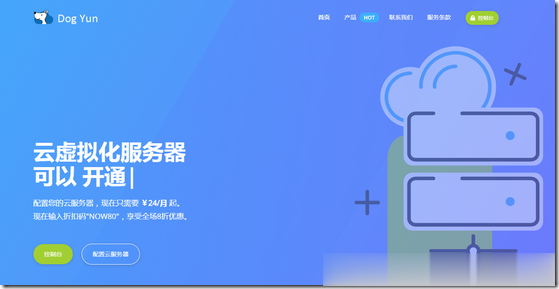
Sharktech:无限流量服务器丹佛,洛杉矶,荷兰$49/月起,1Gbps带宽哦!
鲨鱼机房(Sharktech)我们也叫它SK机房,是一家成立于2003年的老牌国外主机商,提供的产品包括独立服务器租用、VPS主机等,自营机房在美国洛杉矶、丹佛、芝加哥和荷兰阿姆斯特丹等,主打高防产品,独立服务器免费提供60Gbps/48Mpps攻击防御。机房提供1-10Gbps带宽不限流量服务器,最低丹佛/荷兰机房每月49美元起,洛杉矶机房最低59美元/月起。下面列出部分促销机型的配置信息。机房...
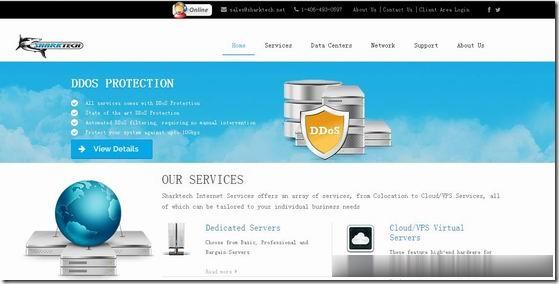
物语云-VPS-美国洛杉矶VPS无限流量云windows大带宽100M不限流量 26/月起
物语云计算怎么样?物语云计算(MonogatariCloud)是一家成立于2016年的老牌国人商家,主营国内游戏高防独服业务,拥有多家机房资源,产品质量过硬,颇有一定口碑。本次带来的是特惠活动为美国洛杉矶Cera机房的不限流量大带宽VPS,去程直连回程4837,支持免费安装Windows系统。值得注意的是,物语云采用的虚拟化技术为Hyper-v,因此并不会超售超开。一、物语云官网点击此处进入物语云...
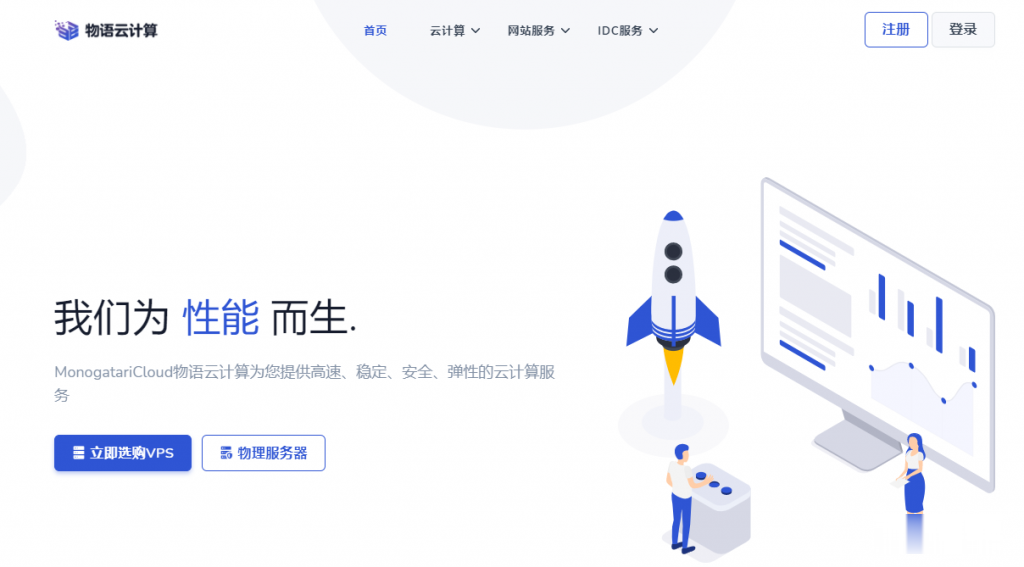
win8升级win10为你推荐
-
快递打印快递单可以自己打印吗绵阳电信绵阳电信宽带套餐资费推荐真正免费的网络电话有真正的免费的网络电话吗 ?无线路由器限速设置无线路由器限速怎么设置!伪静态什么是伪静态1433端口怎么去看1433端口网站运营网站运营的工作做什么网站联盟百度网盟是什么,怎么加入镜像文件是什么系统镜像是什么申请证书求高手教下怎么申请证书